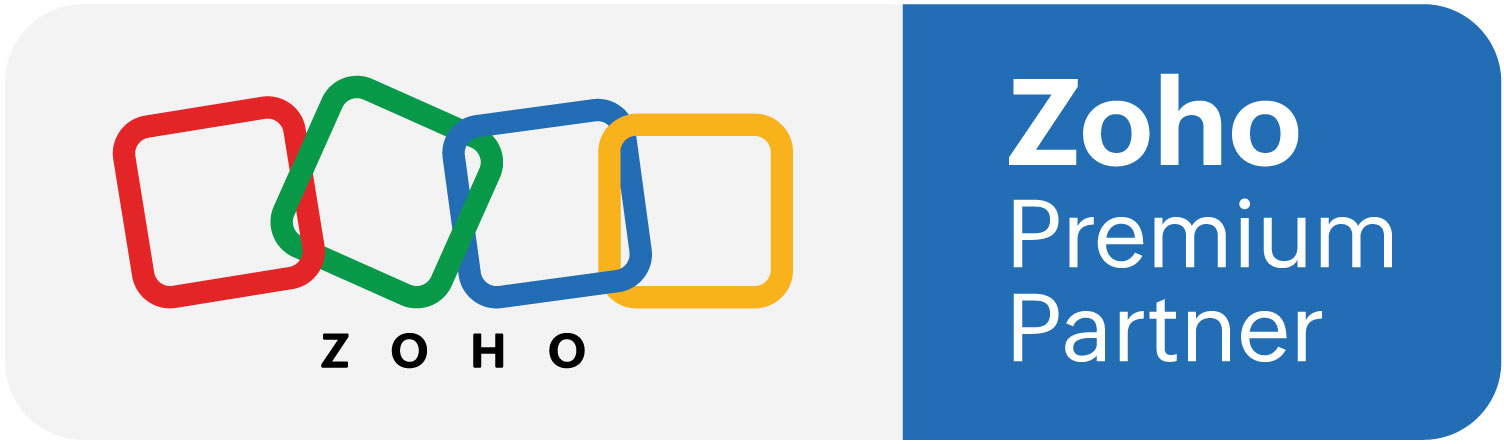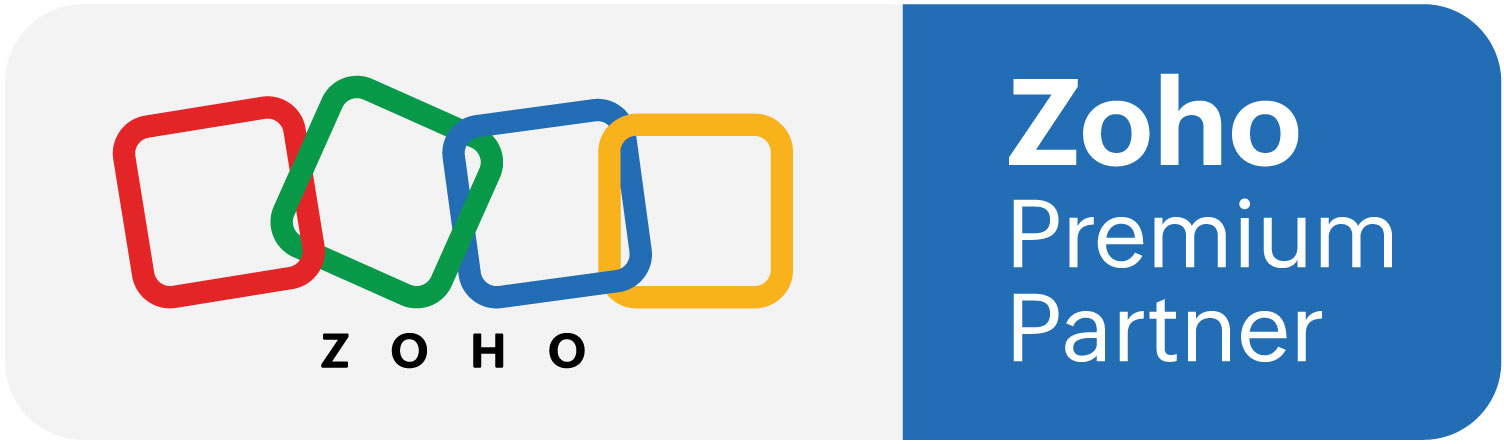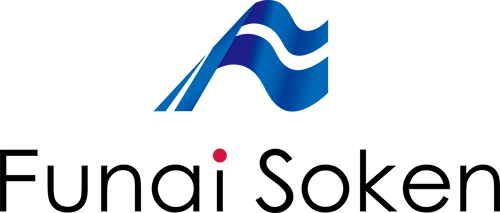- カテゴリー
- コラム
- タグ
- CRM
2024年9月20日、ZOHO社主催の一大Zohoイベント「ZOHOLICS」にて発表された新機能、
Zoho CRM for Everyone!
本記事では現在早期アクセスにて提供されている「Zoho CRM for Everyone」について解説いたします!
補足:CRM for Everyoneを利用するには
2024年10月現在、CRM for Everyoneは早期アクセスの形式で提供されており、試用には利用申請(アクセスのリクエスト)が必要です。詳しくは下記のページをご確認ください。 ※英語のページが表示されます
アクセスのリクエストを行い、Zoho社による対応が行われた後、Zoho CRMの画面上にCRM for Everyoneへの切り替えを案内するポップアップが表示されます。
ポップアップのボタンをクリックする、もしくはプロフィールの「新しいバージョンを試す」をクリックすることで、CRM for Everyoneの環境に切り替えることができます。
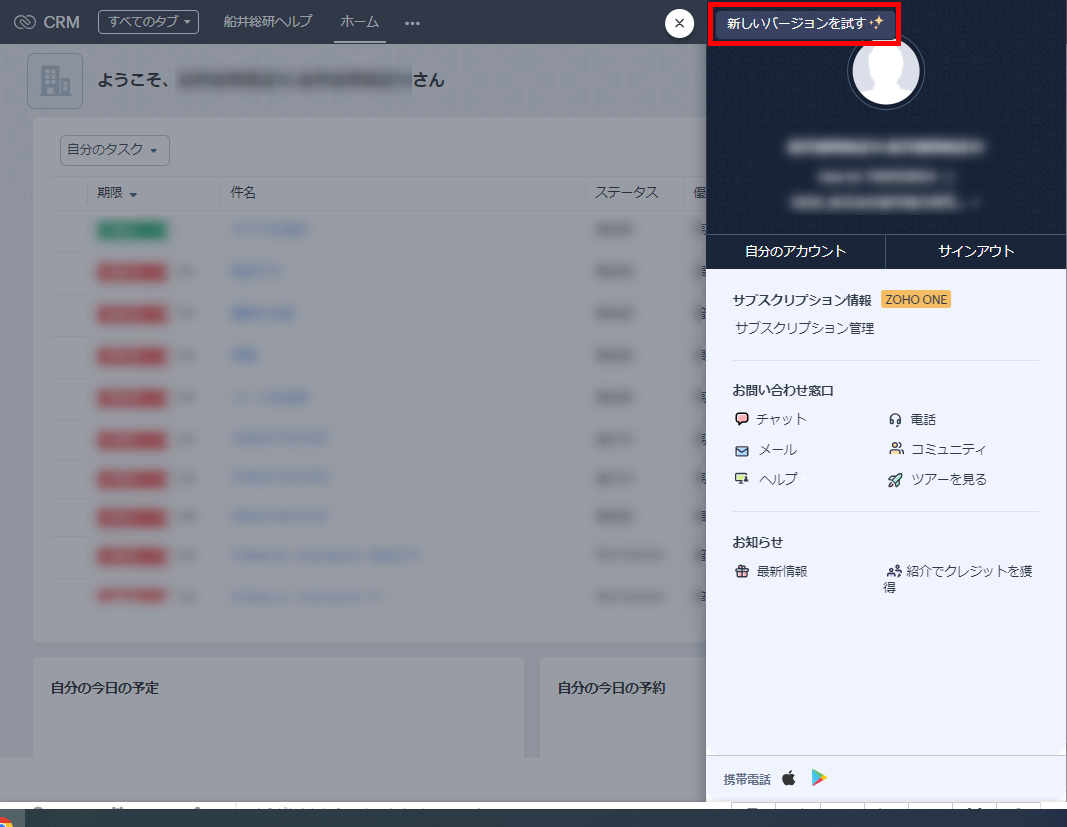
なおCRM for Everyoneから従来の環境に戻したいときは、プロフィールの「以前のバージョンに戻す」をクリックすることで、従来の環境に戻すことができます。
従来の環境に戻した後も、CRM for Everyoneへの再切り替えが可能です。
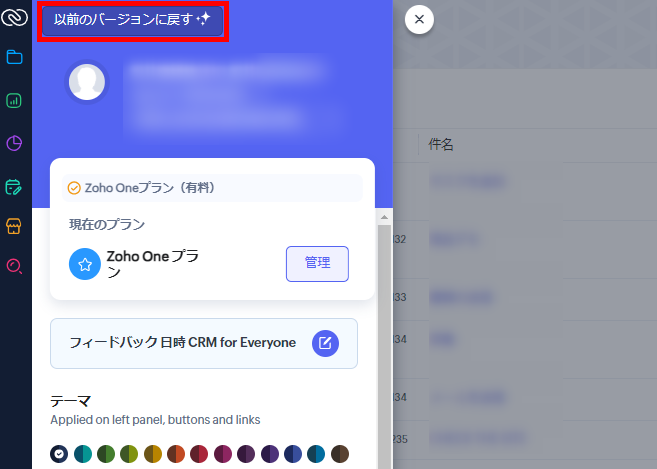
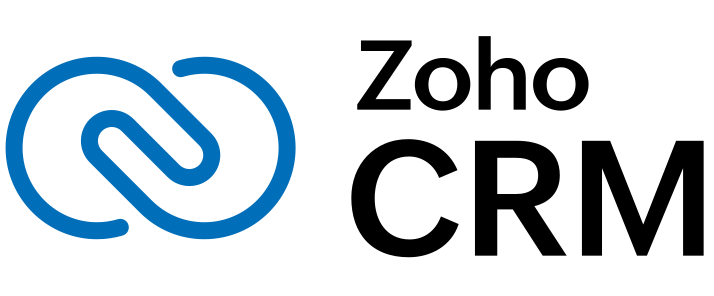
について
CRM for Everyoneを解説する前に、「Zoho CRM」について簡単におさらいしておきましょう。
Zoho CRMとは、Zoho社が開発・提供している顧客管理・営業支援システムの名称です。
全世界で25万社が利用しており、ノーコード・ローコードでのカスタマイズが可能。
データ管理だけでなくメール送信機能やチャット機能(Zoho cliq)、AI機能も搭載しています。
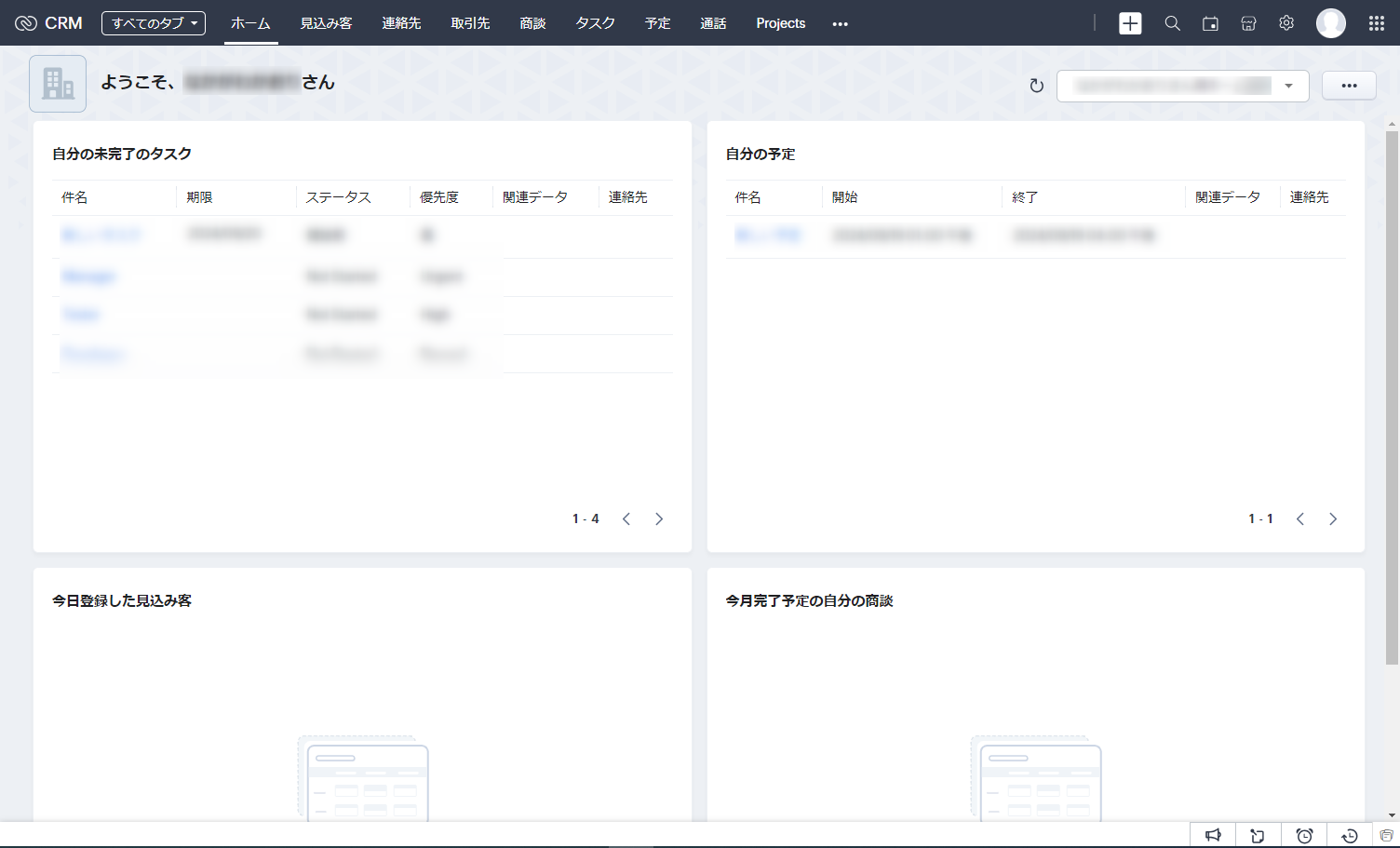
CRM for Everyoneが開発された背景
従来、Zoho CRMは顧客管理(CRM)と営業活動支援(SFA)サービスとして開発がなされてきました。
今では営業チームにとって使いやすいインターフェースや機能が揃っています。
しかし、実際のビジネス場面では営業以外にも色々なチームが同じ情報を利用して業務にあたります。
例えば、営業チームが獲得した見込み顧客に、マーケティングチームが次月のセミナーDMを送付する。
営業チームの経費申請を、経理チームが何の案件分なのかを確認し、入金処理をする。などなど…。
営業チームに最適化された画面は、営業チーム以外のメンバーにとっては見る必要が無い情報も多く、欲しい情報を取得しづらい・使いづらい部分がありました。
でもこれからは、営業チームに限らず、皆でZoho CRMを使う。
皆でZoho CRMを使うことで、チームを横断する業務をも円滑に、効率よく進行できるようにする。
そうしたスムーズな顧客対応によって顧客体験を向上することを目的に生まれたのが、CRM for Everyoneなのです!
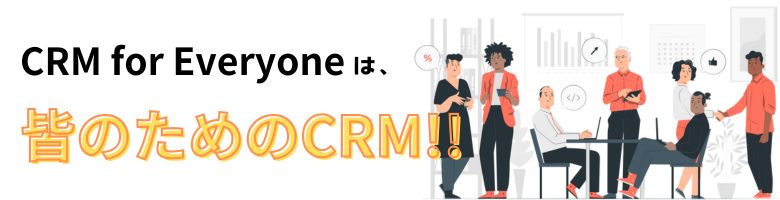
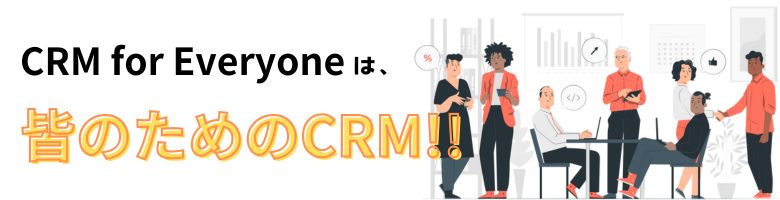
People illustrations by Storyset
CRM for Everyoneの機能説明
CRM for Everyoneの新機能は、大きく分けて4つあります。
それでは順番に詳しく解説していきます!
1.操作画面の刷新
チーム機能が追加されることにより、Zoho CRMの操作画面が刷新されました。
まずは以下のキャプチャをご覧ください。
【これまでのZoho CRMの操作画面】
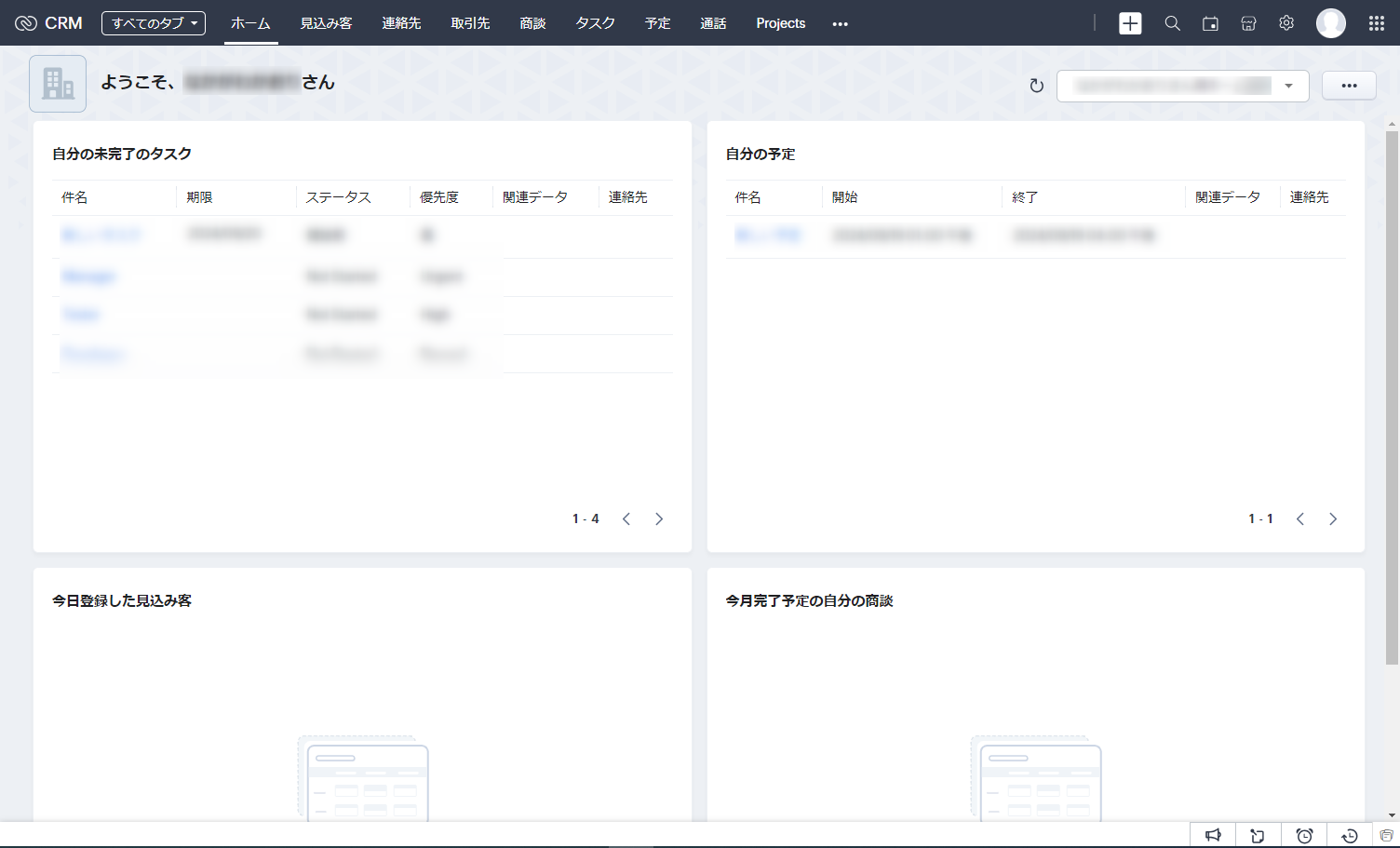
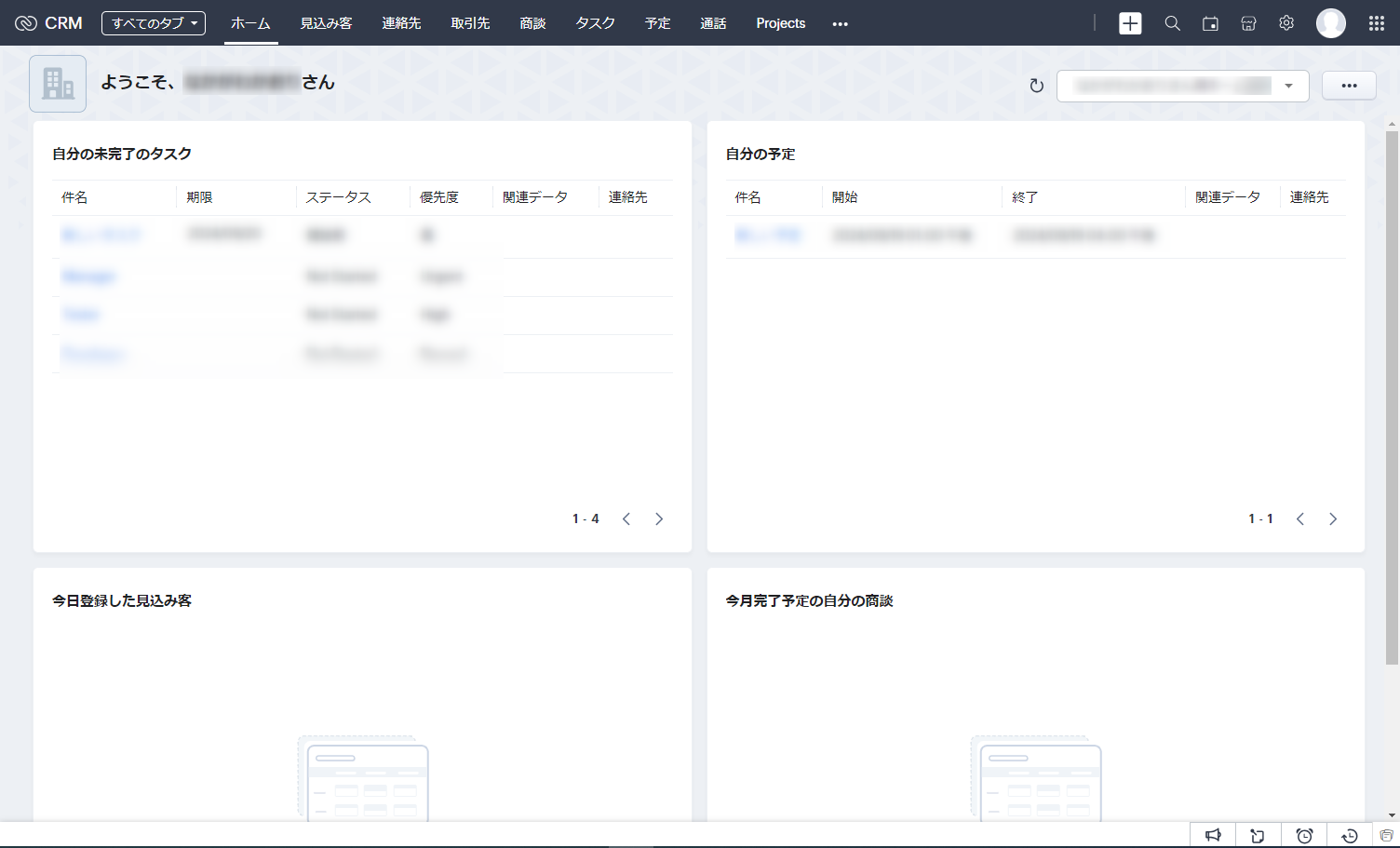
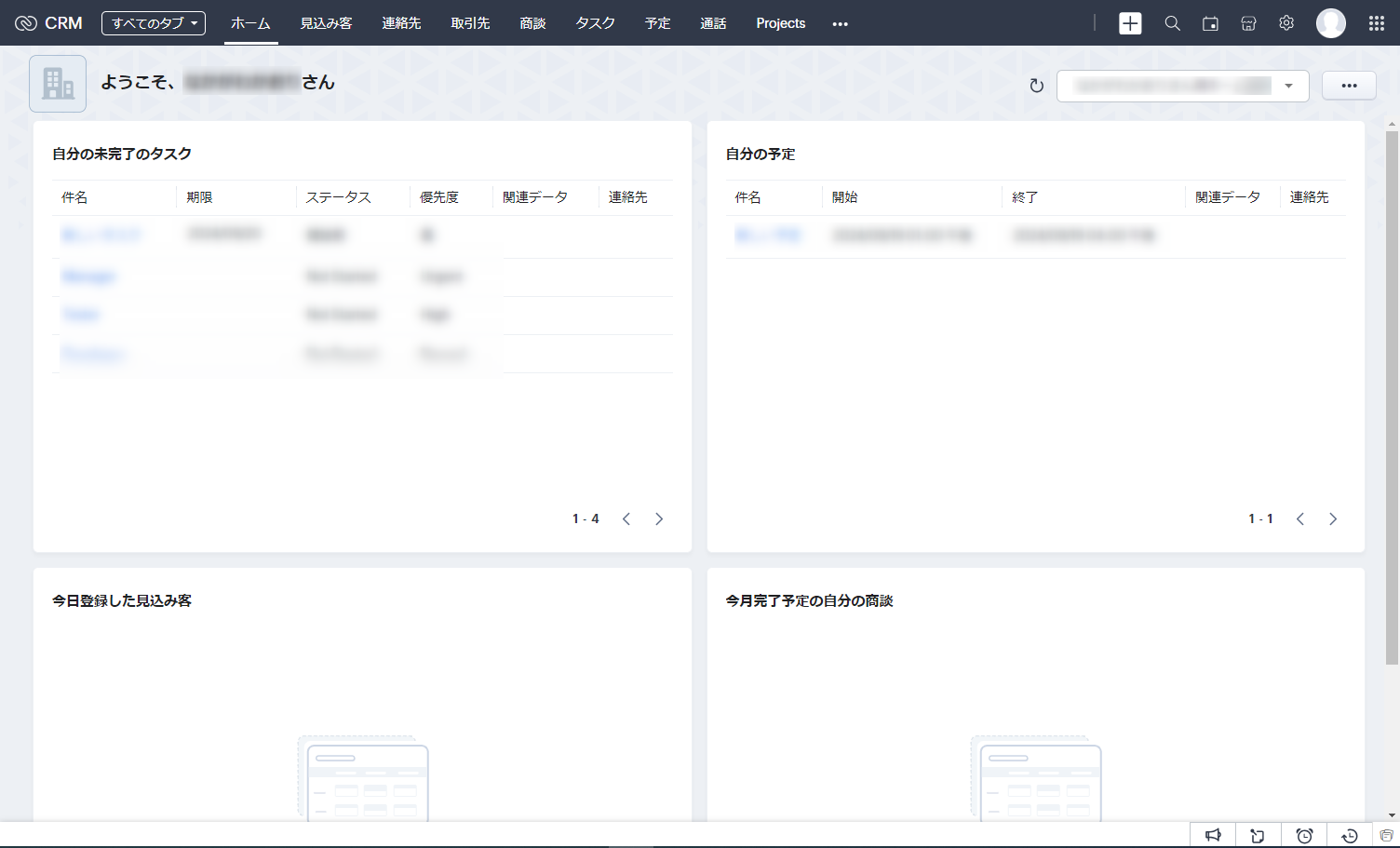
【Zoho CRM for Everyoneの操作画面】
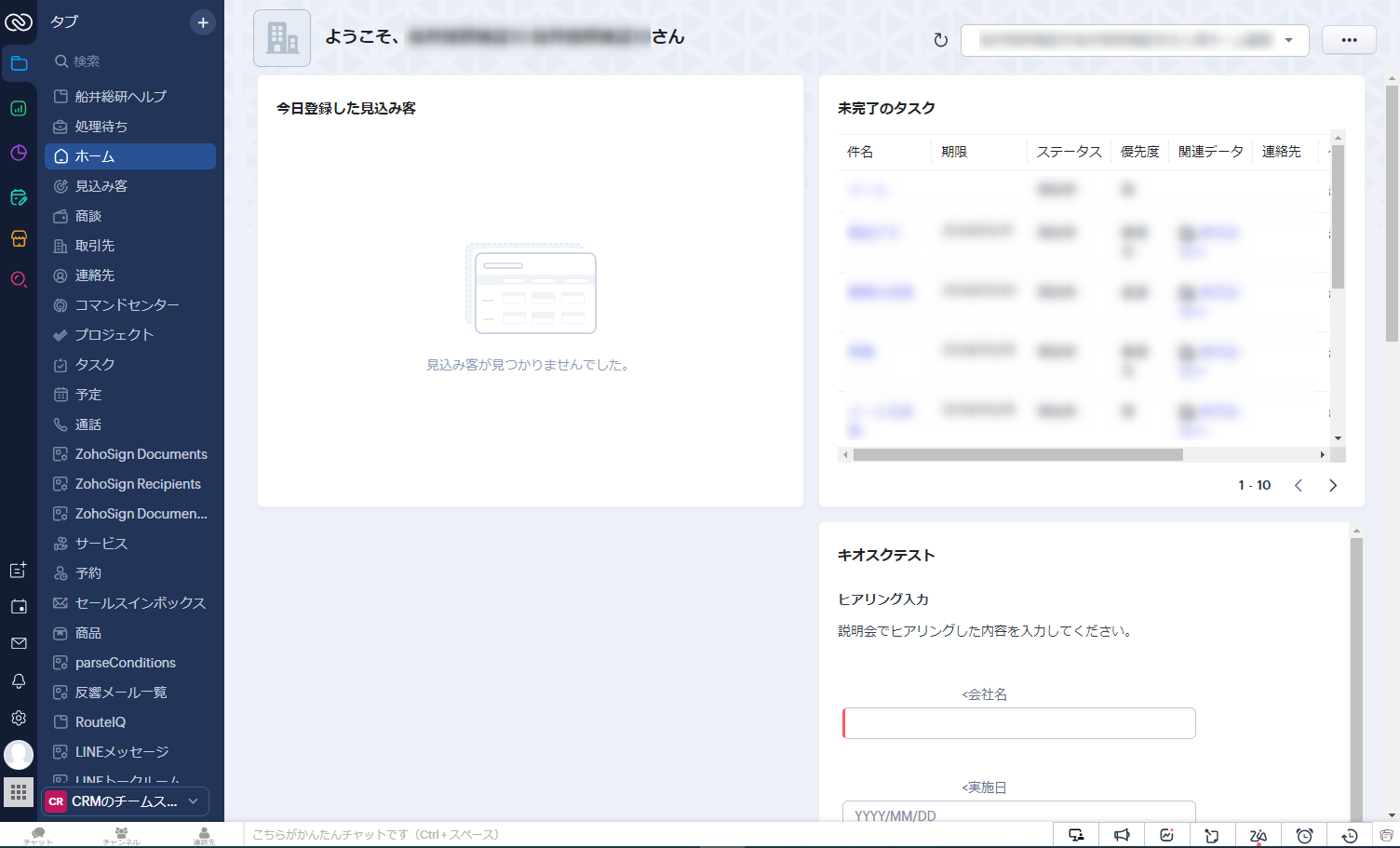
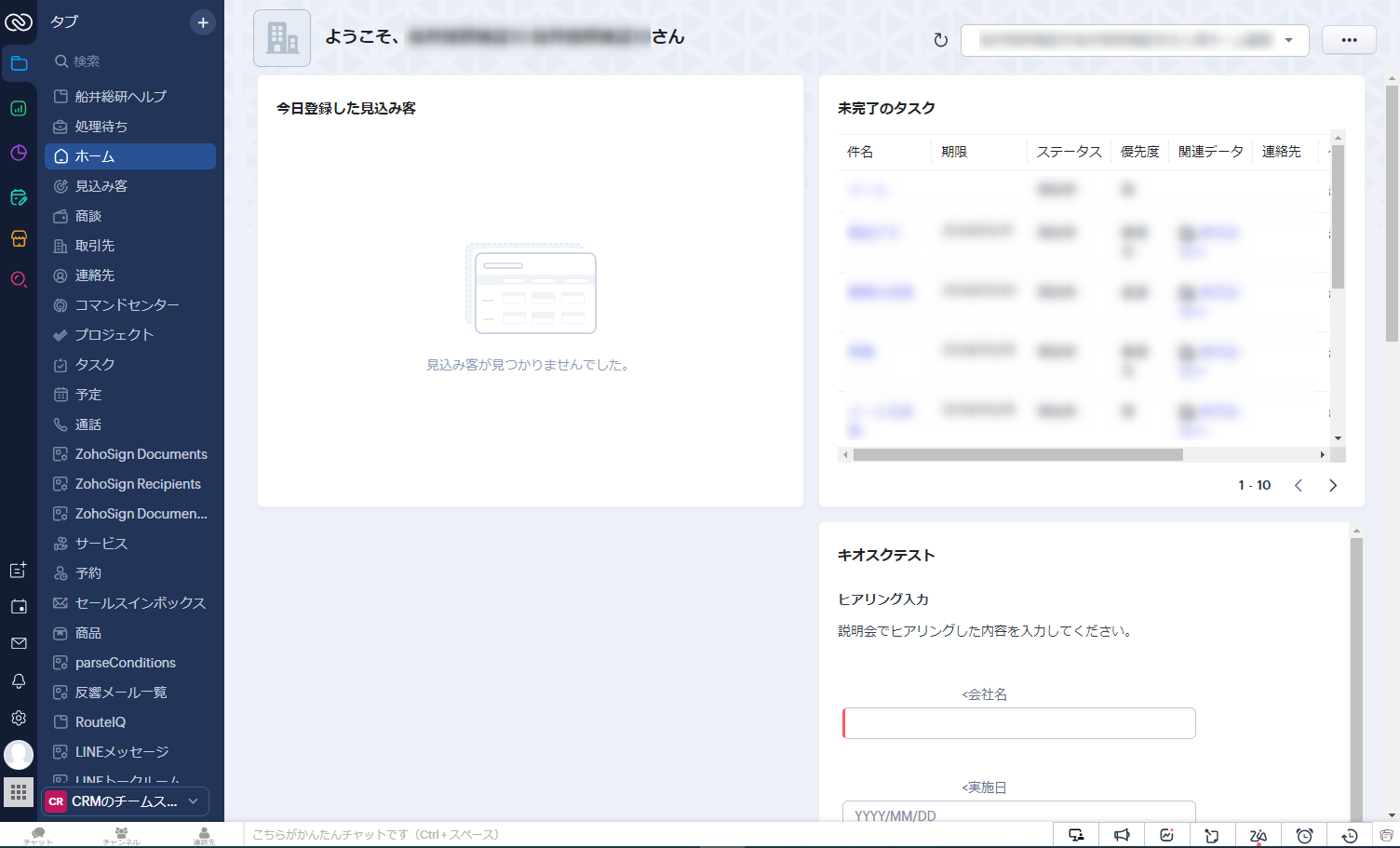
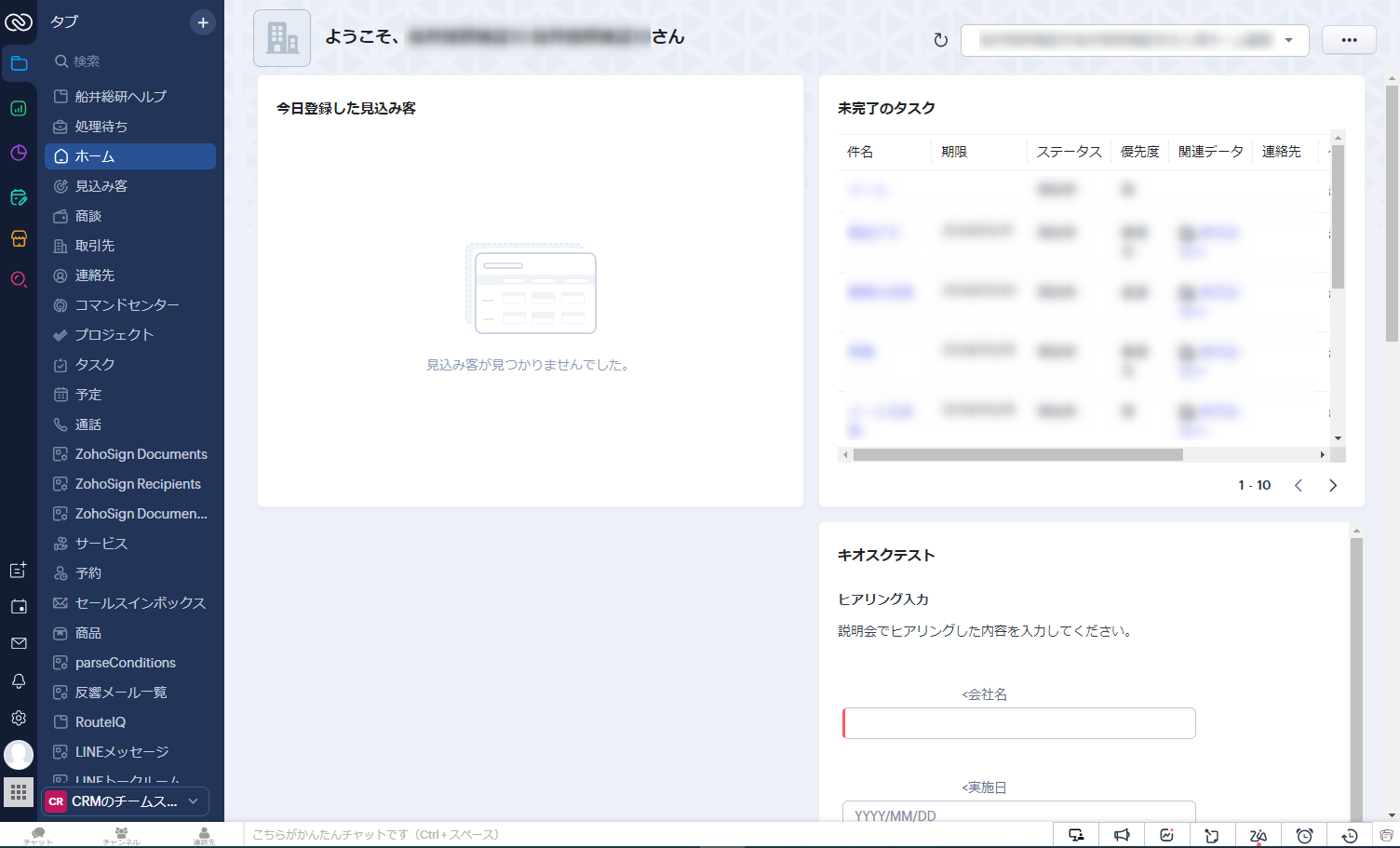
インターフェースが大きく変わっていますね!
従来、各項目は画面上部のヘッダーメニューに集約されていましたが、CRM for Everyoneではヘッダーメニューが廃止され、左側のサイドメニューに集約されました。
なお紺色背景のサイドメニュー(上記画像ではタブが表示されている部分)は格納も可能。
右側のメイン画面を最大化することで、表示情報量を増やすことができます。
【サイドメニュー格納時の画面例】
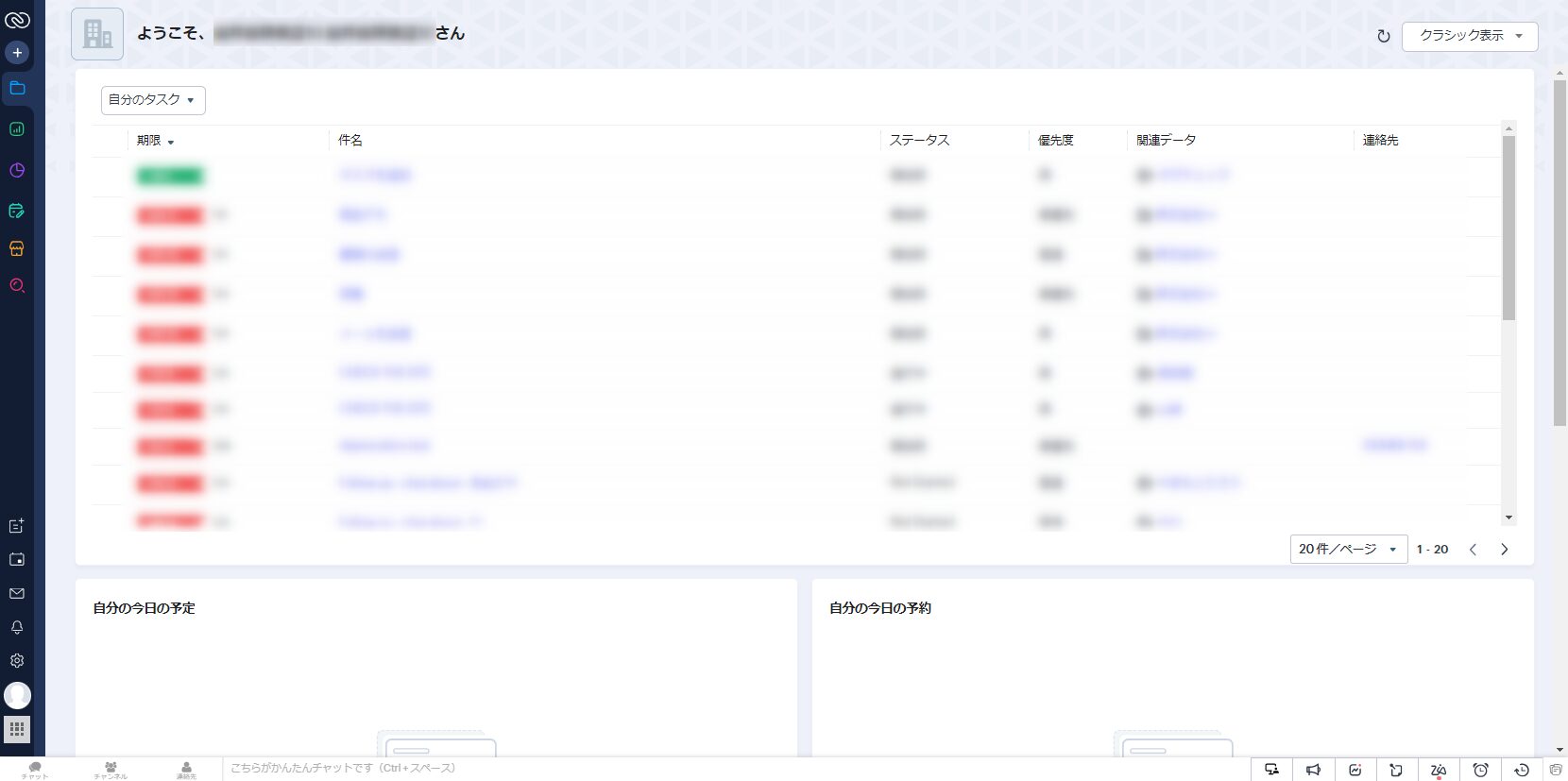
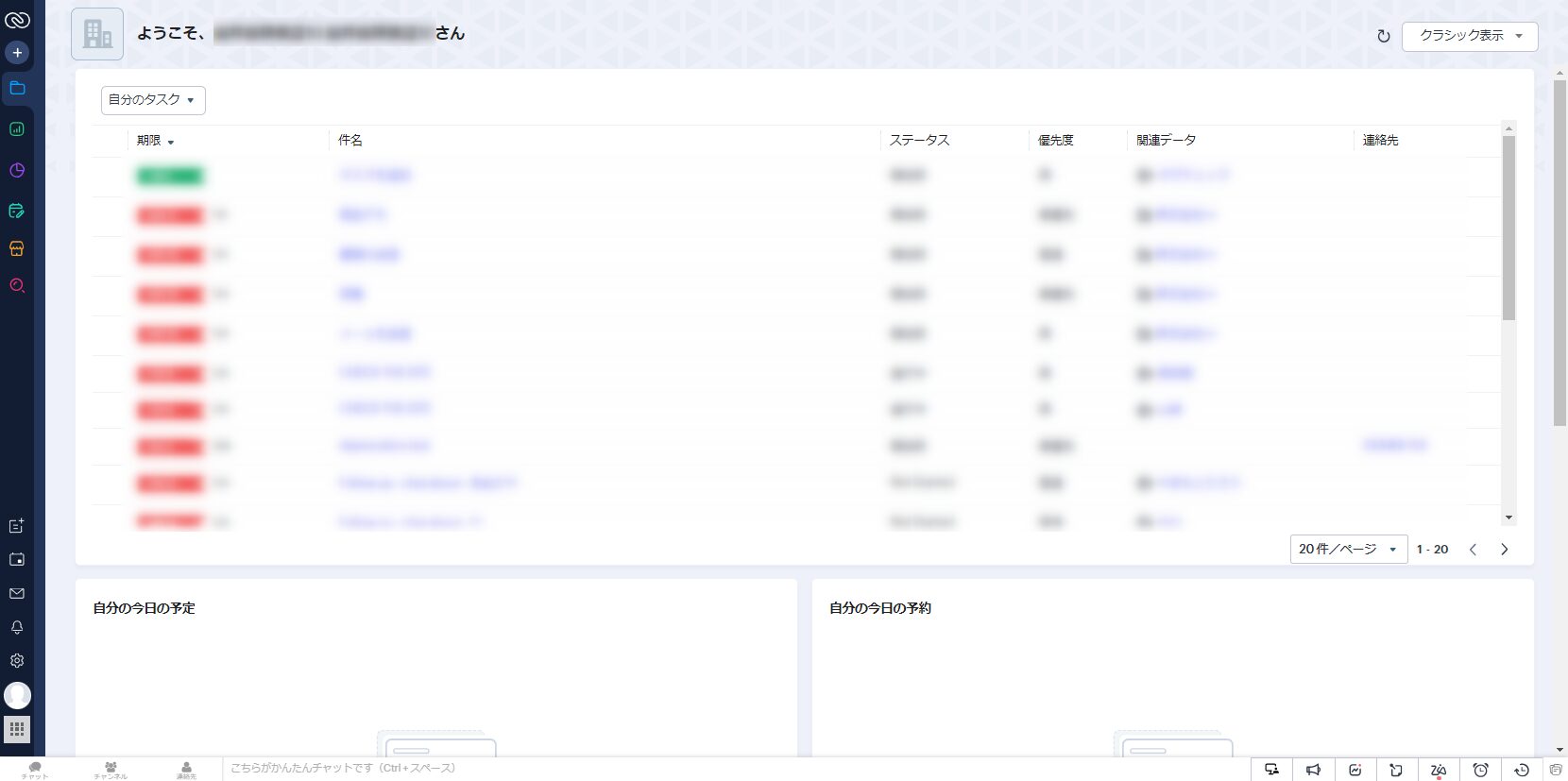
続いて、サイドメニューの表示内容を見ていきましょう!
もっとも左端の列、上段は「タブ」「レポート」「アナリティクス」「自分の申請」「マーケットプレイス」「データを検索する」が並びます。
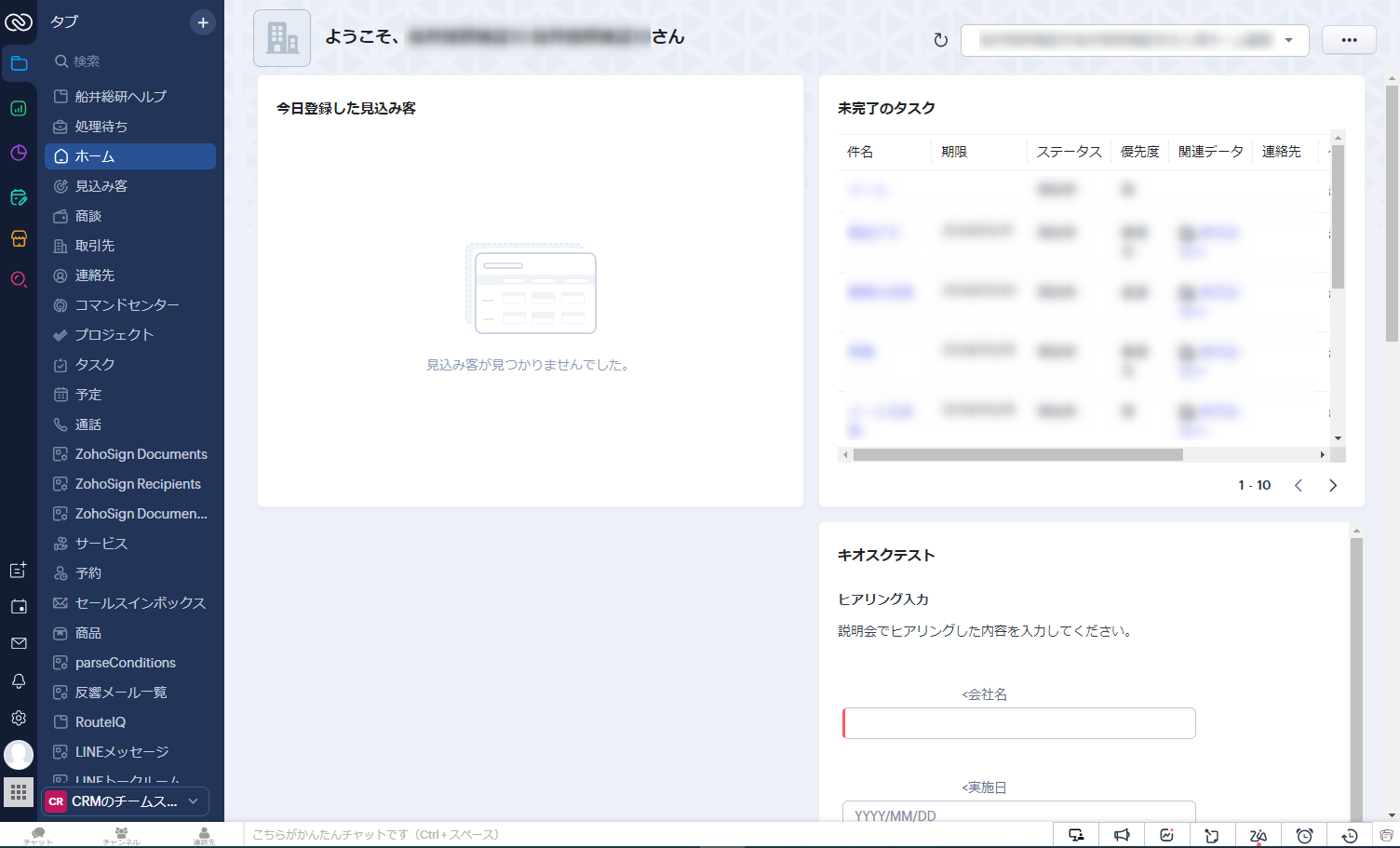
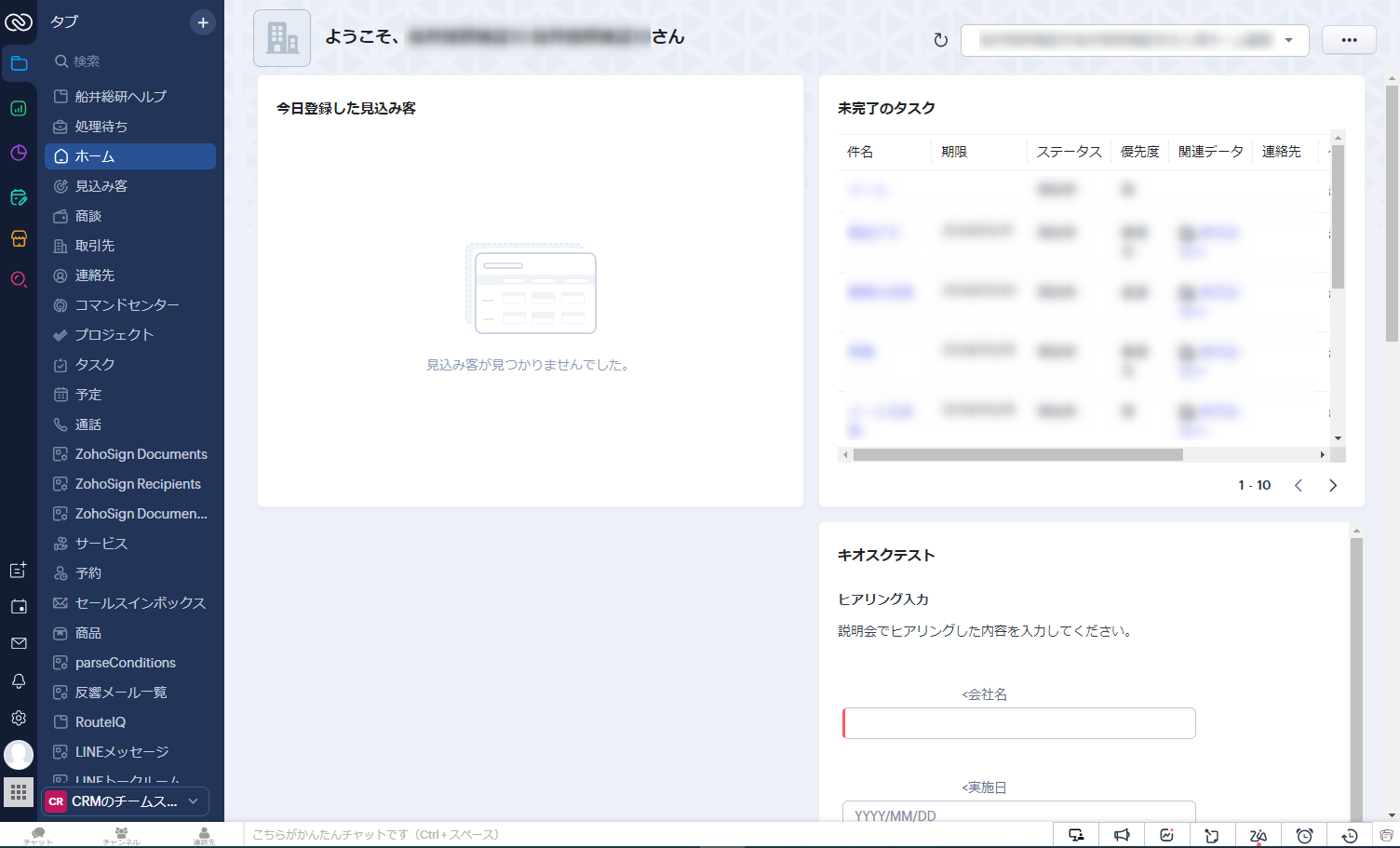
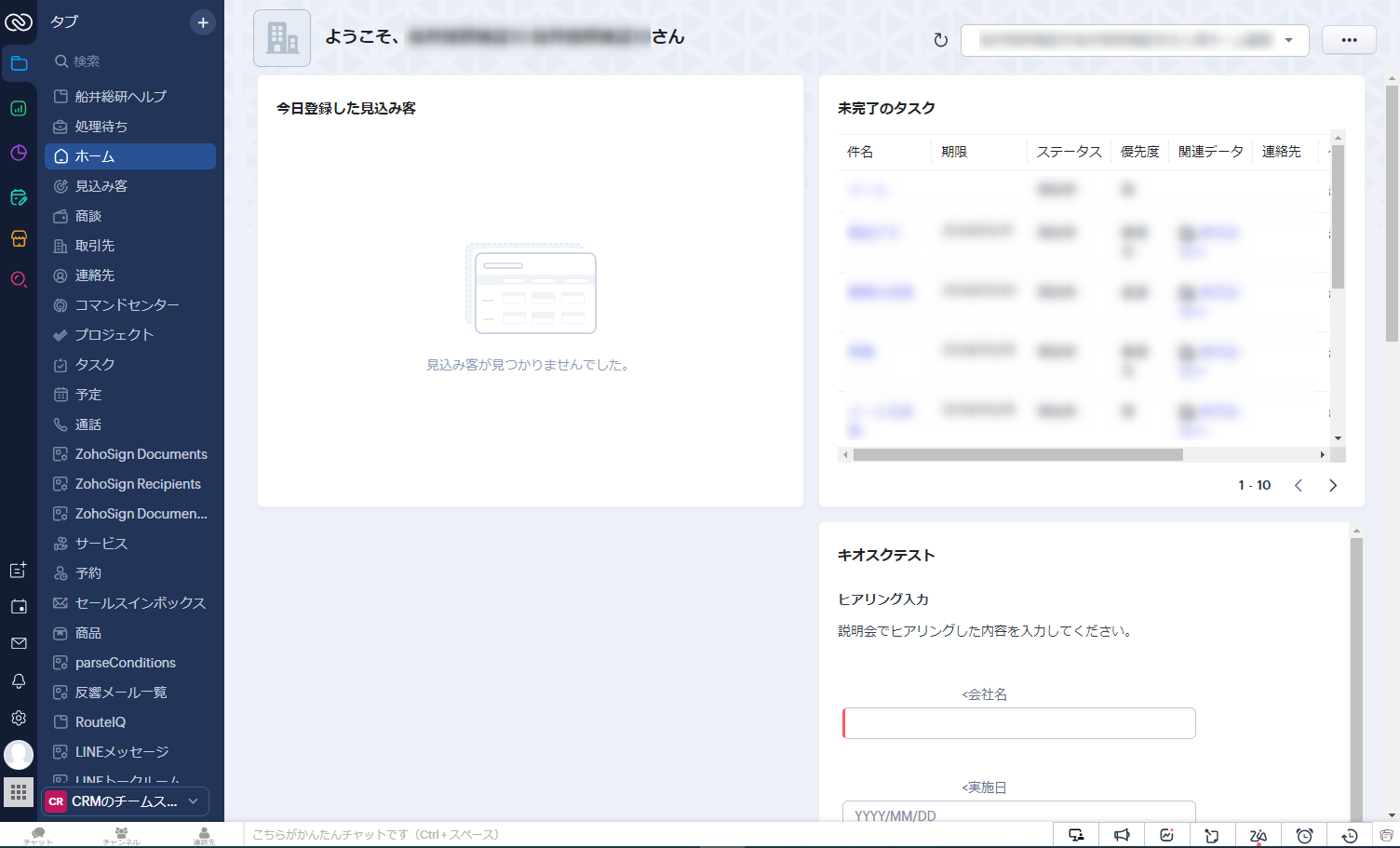
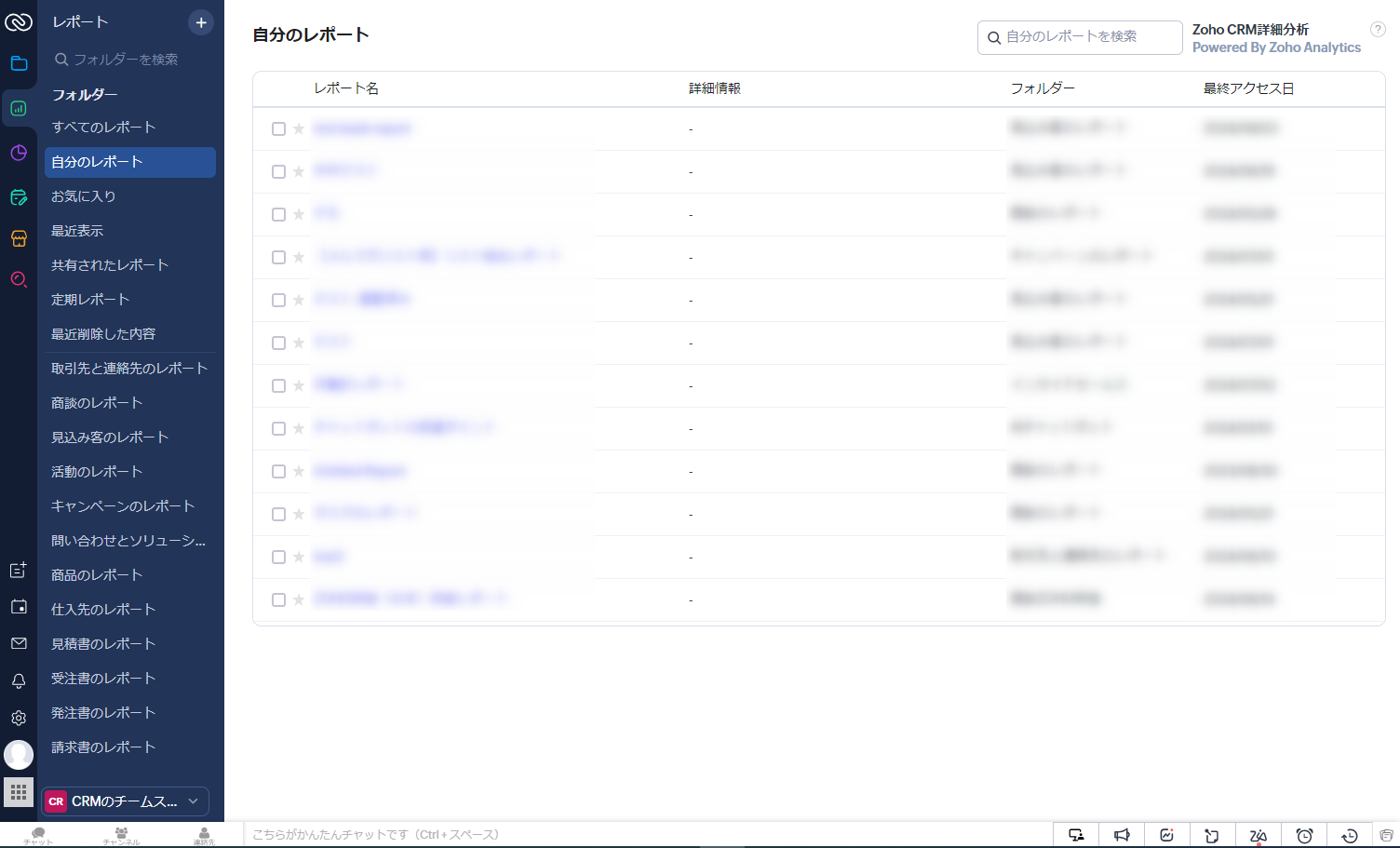
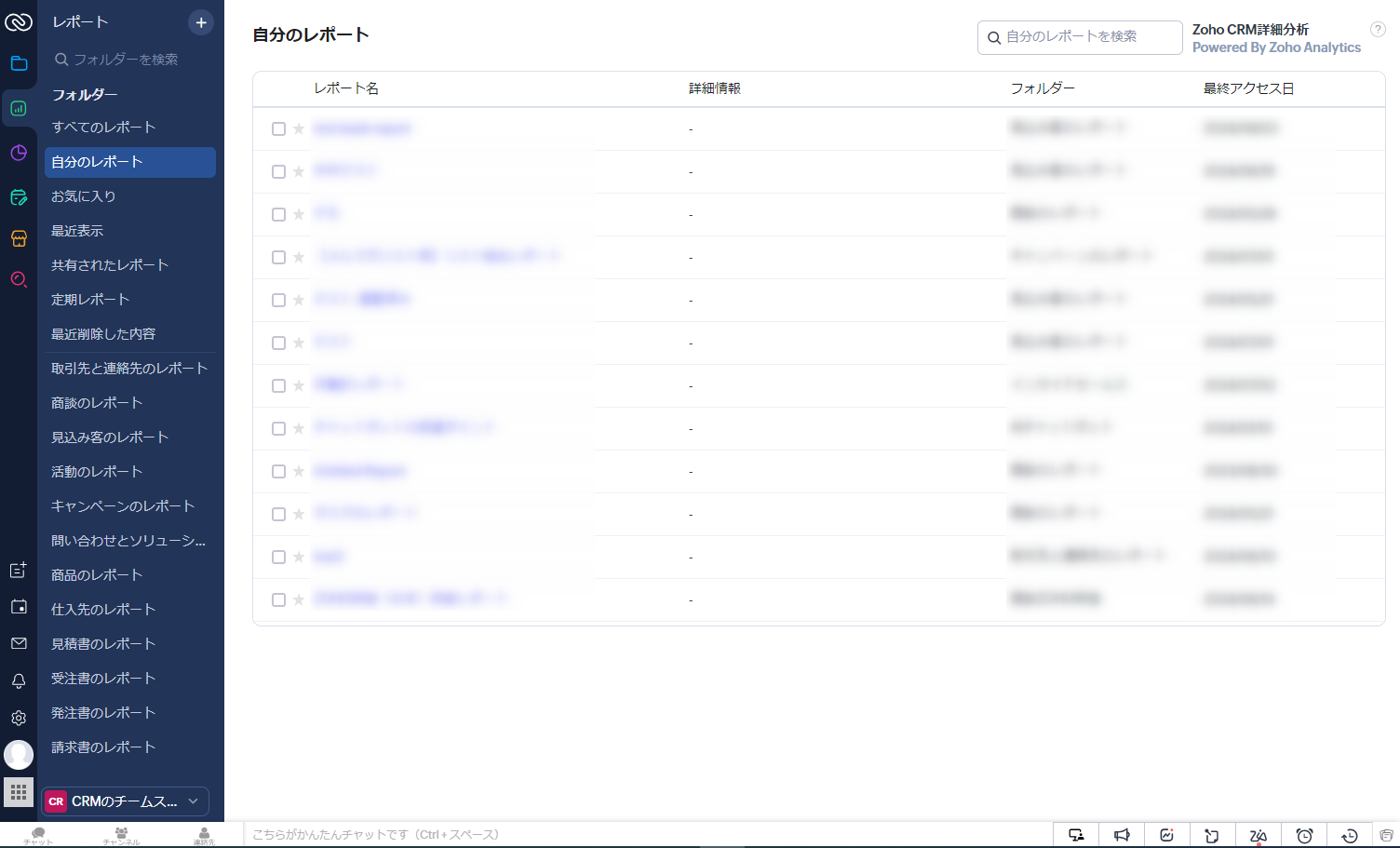
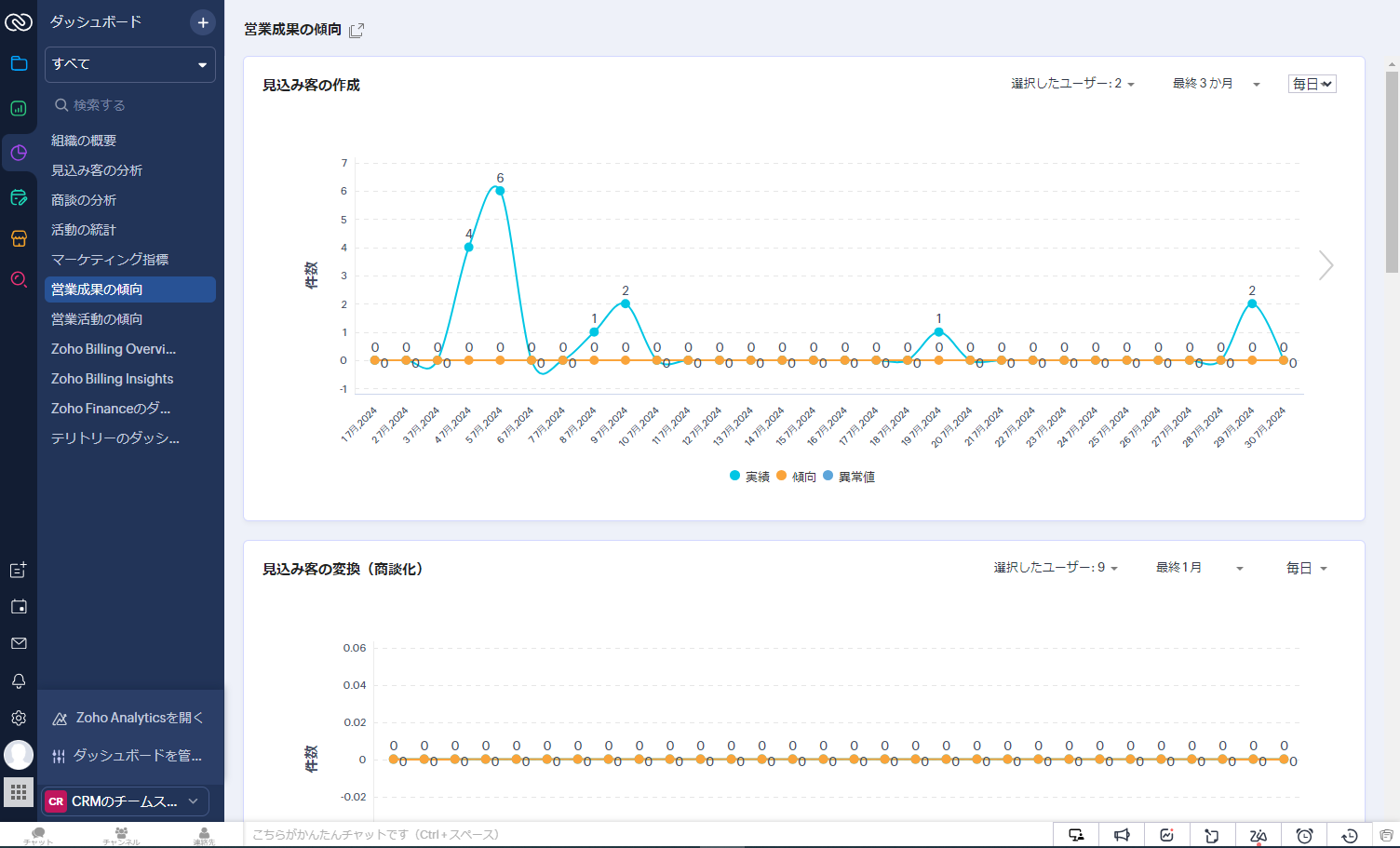
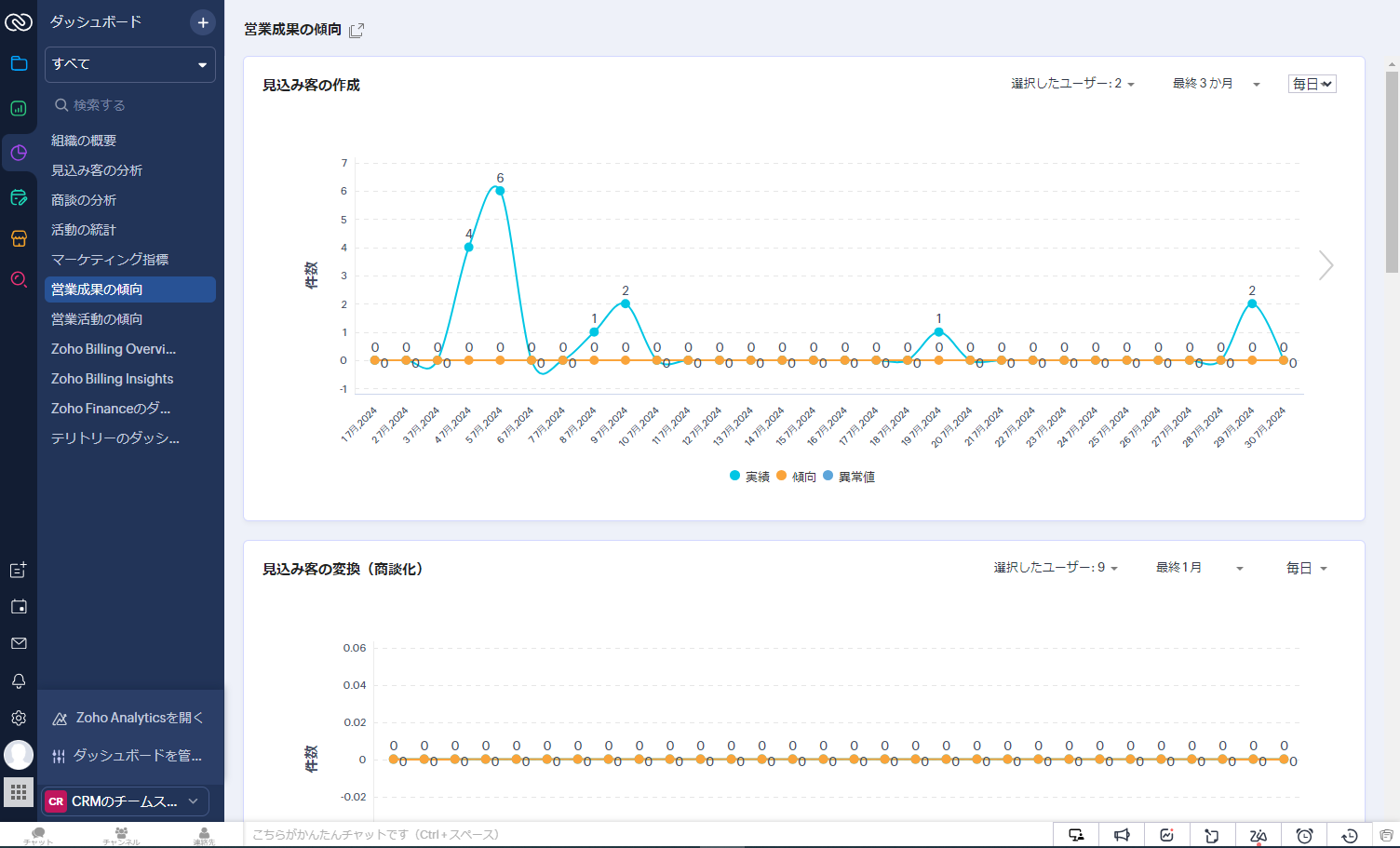
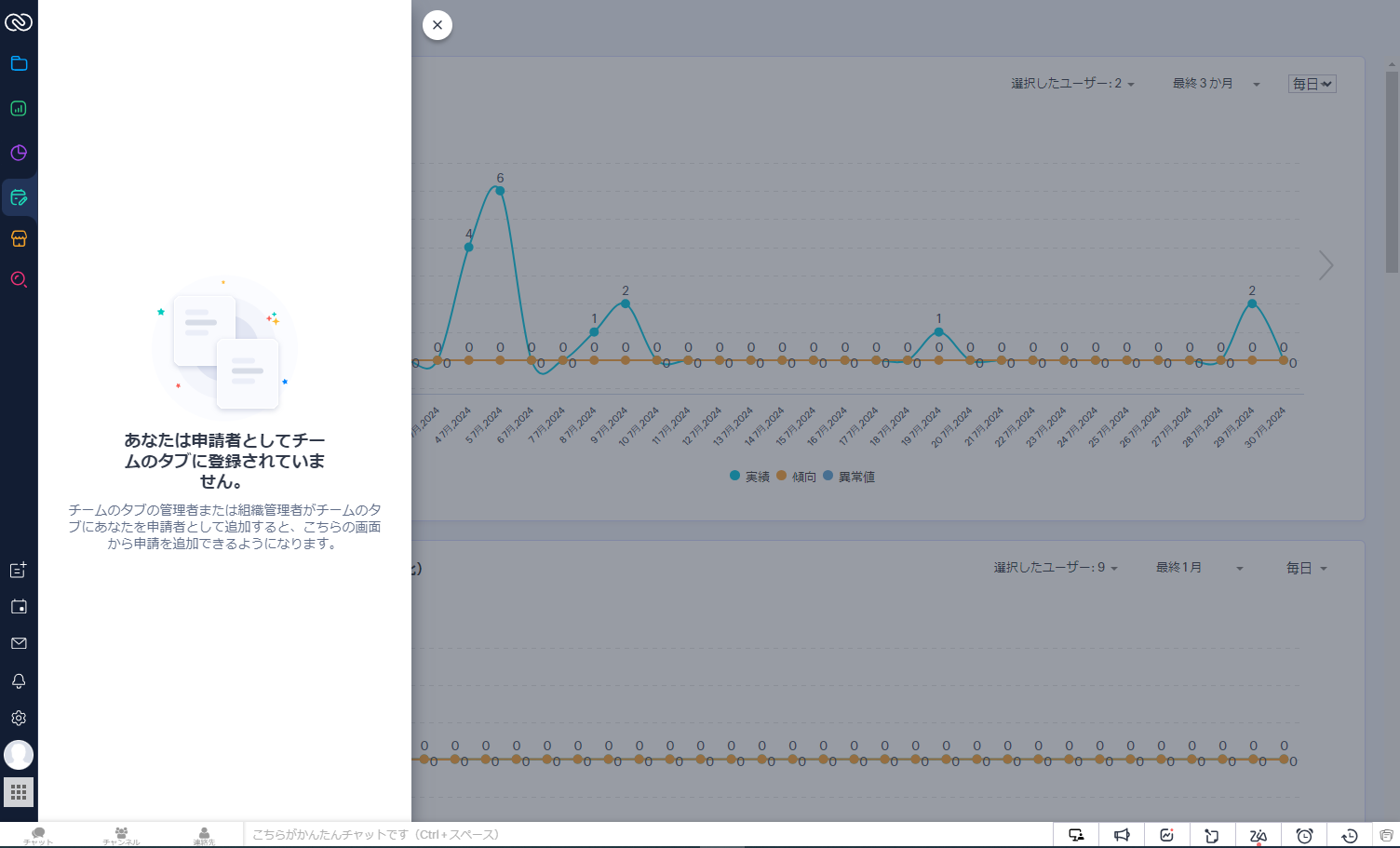
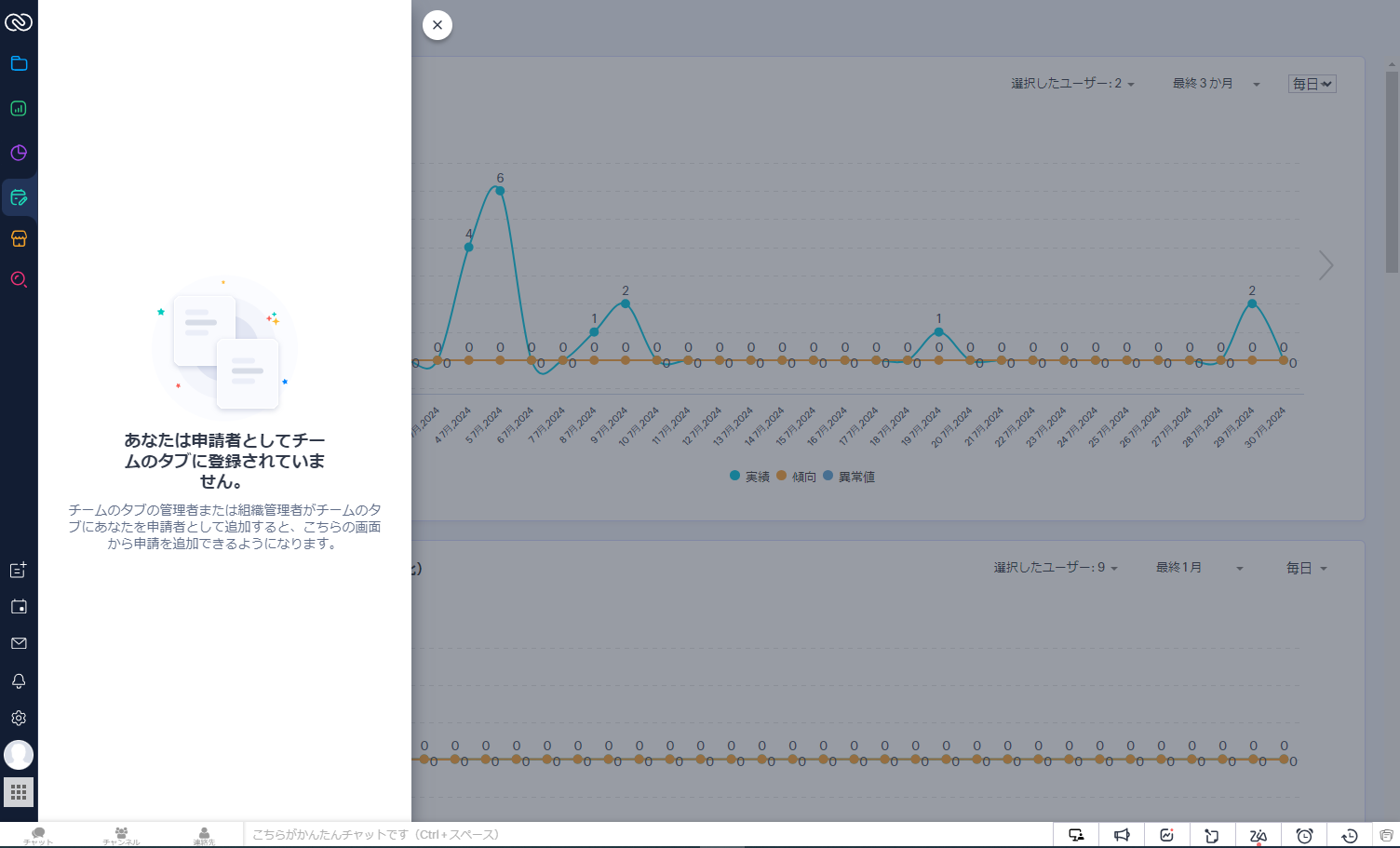
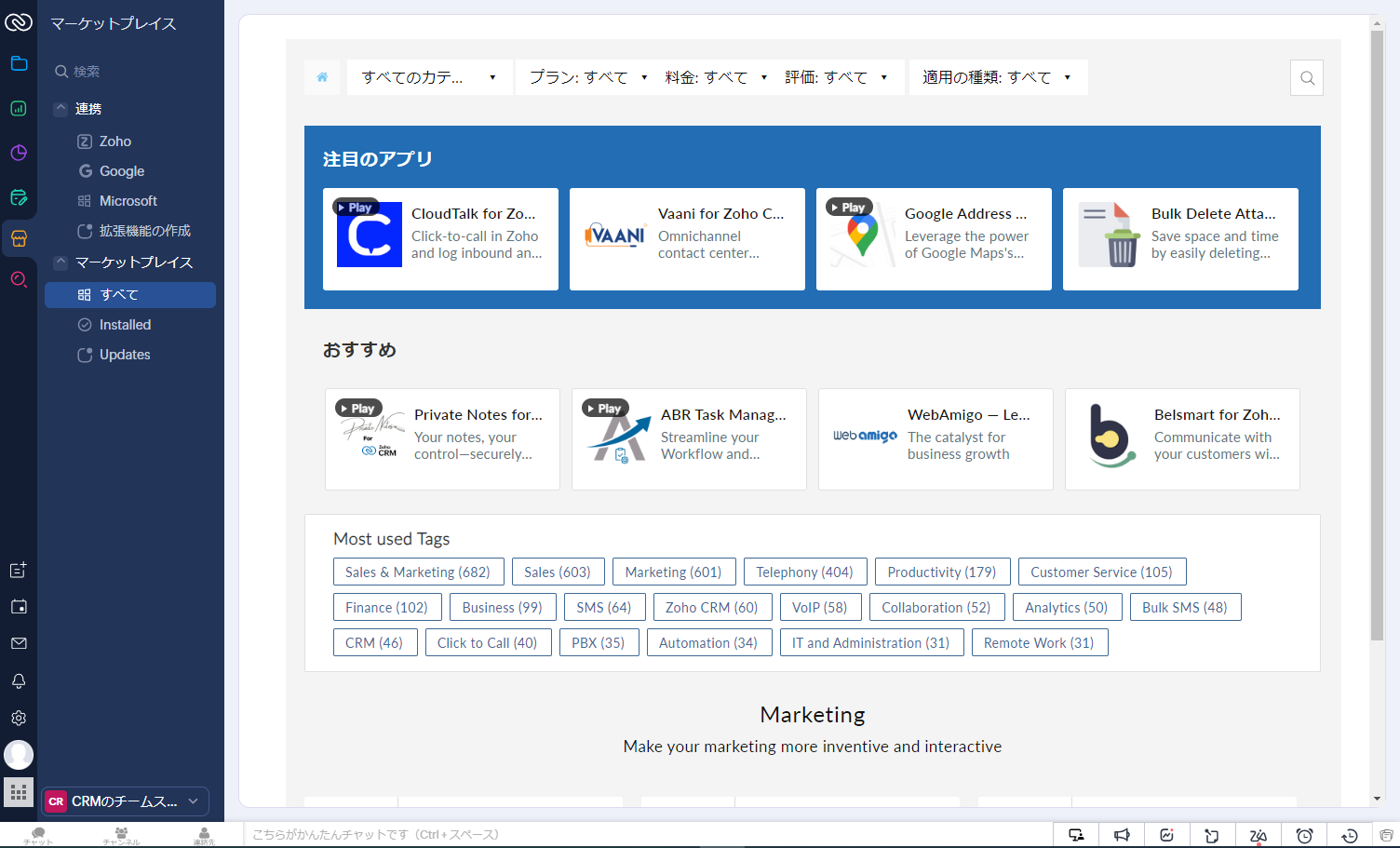
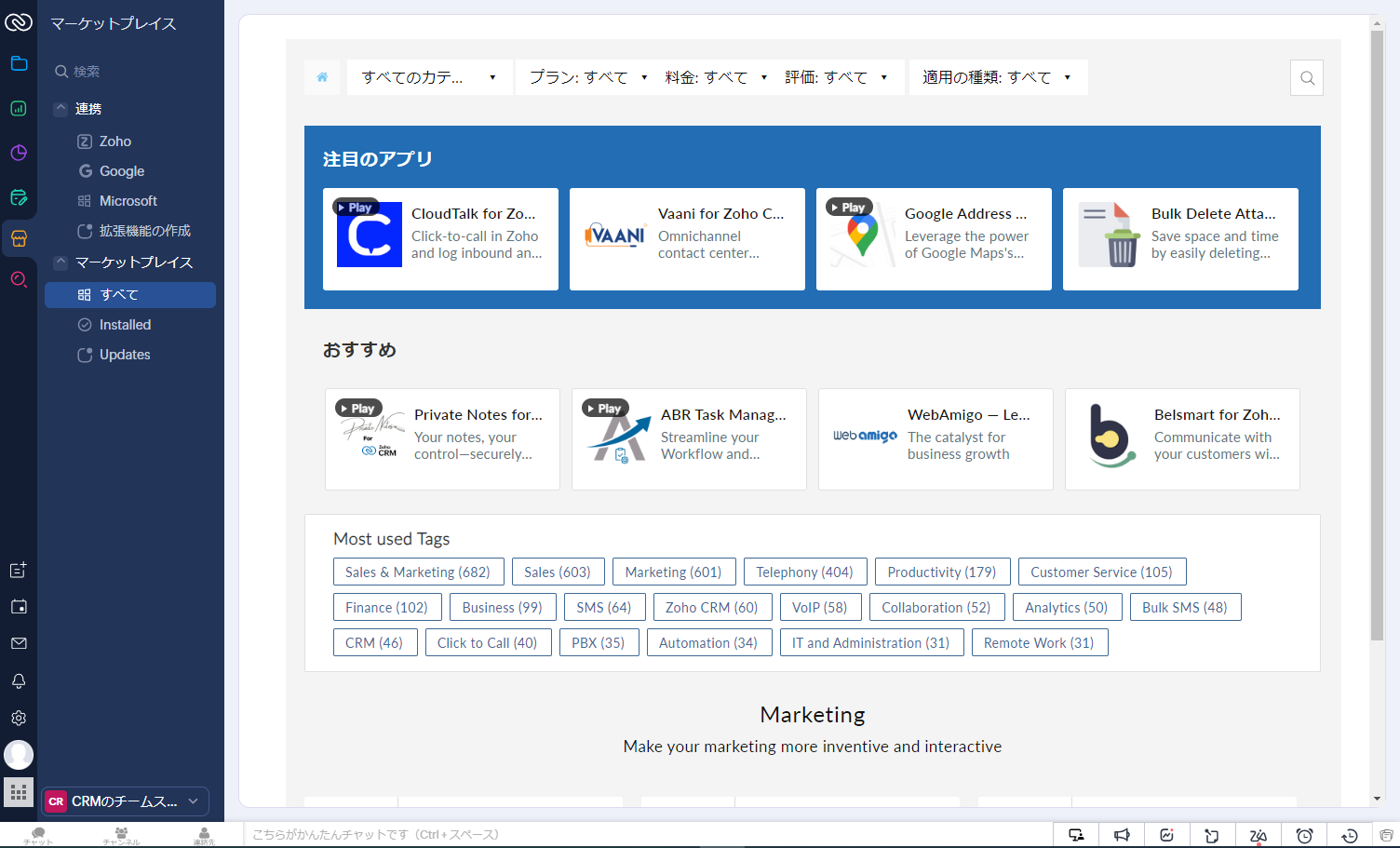
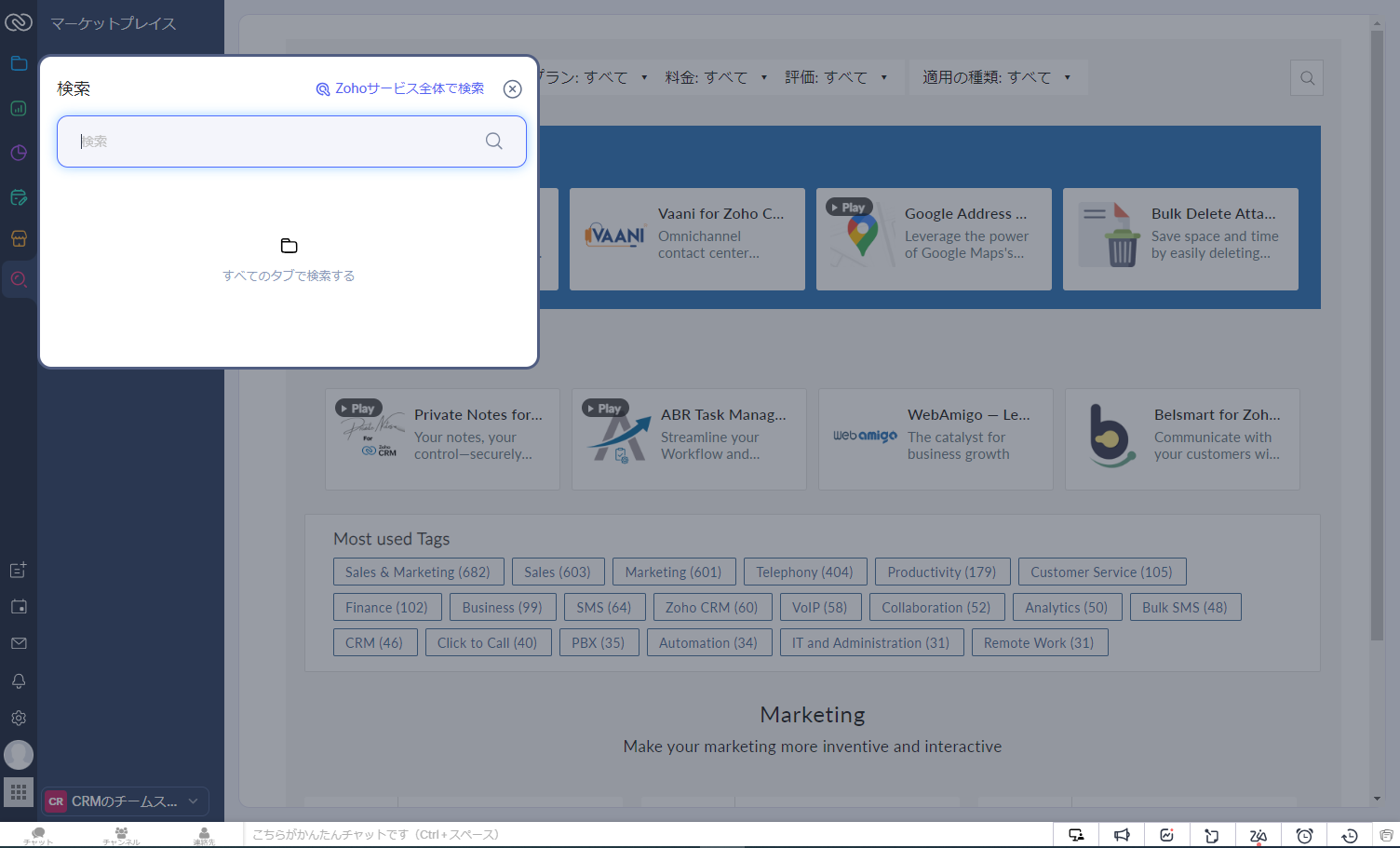
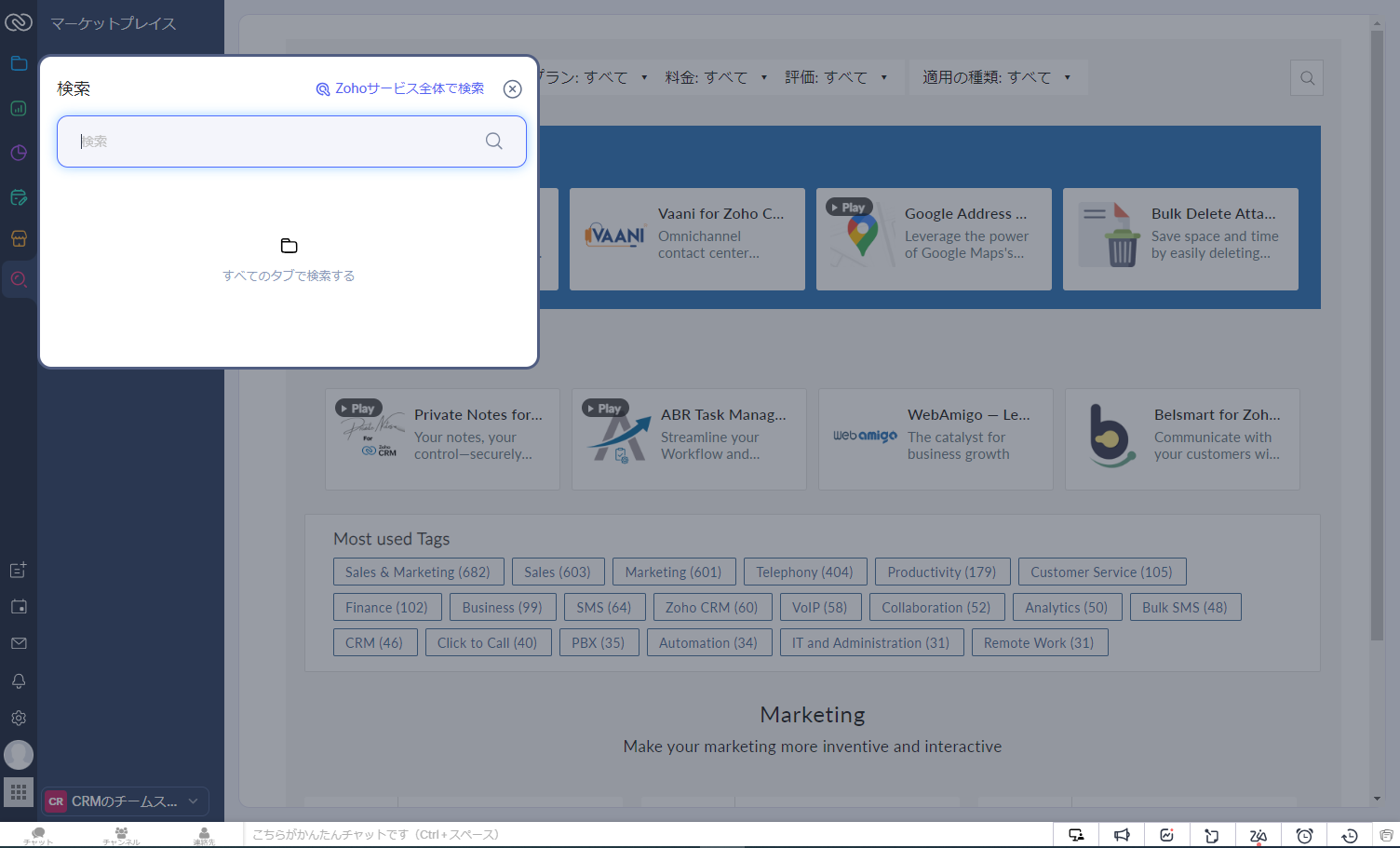
下段は上から順に「新しく追加する」「カレンダー」「メール」「シグナル」「設定」「プロフィール」が並びます。
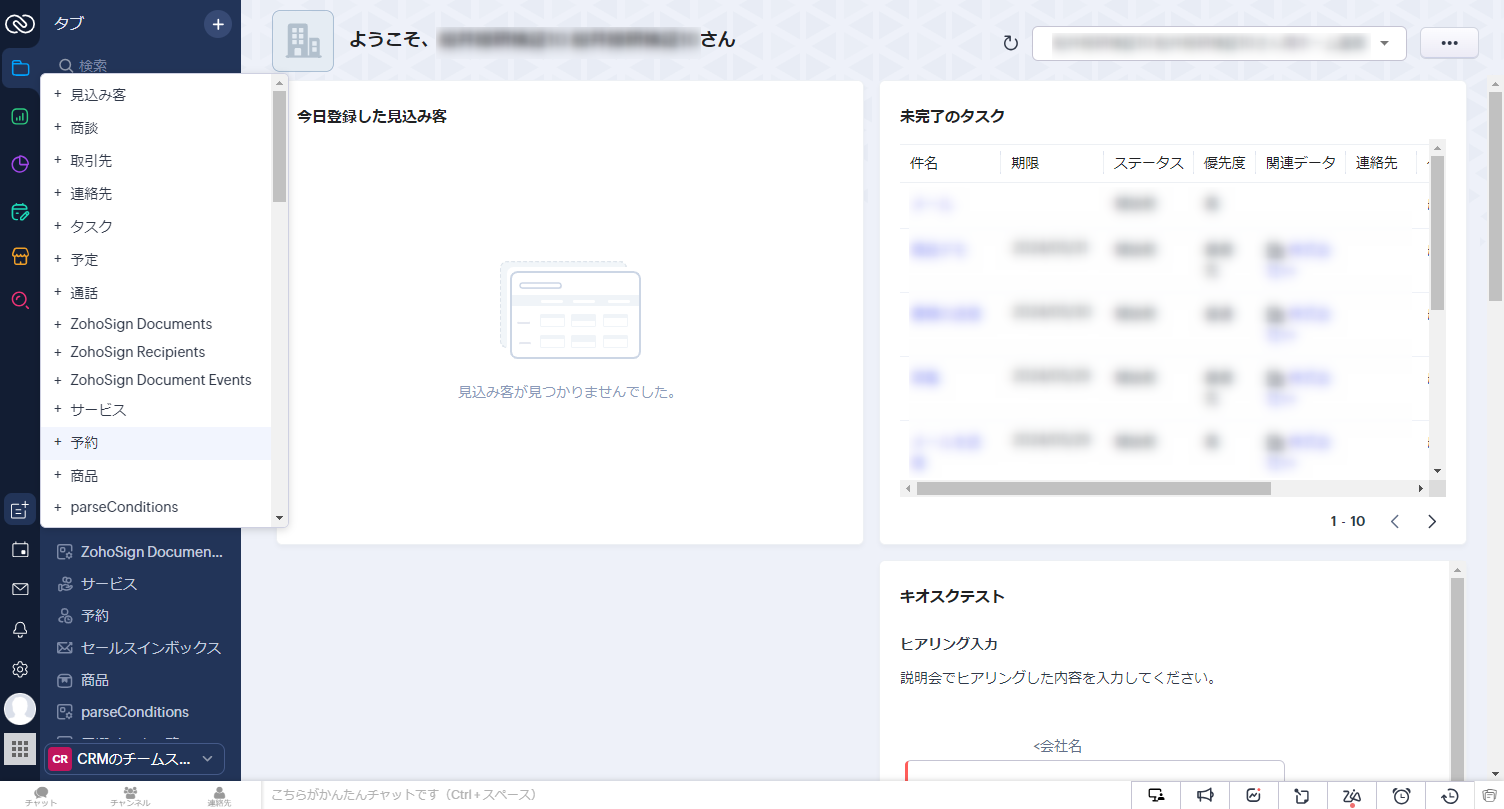
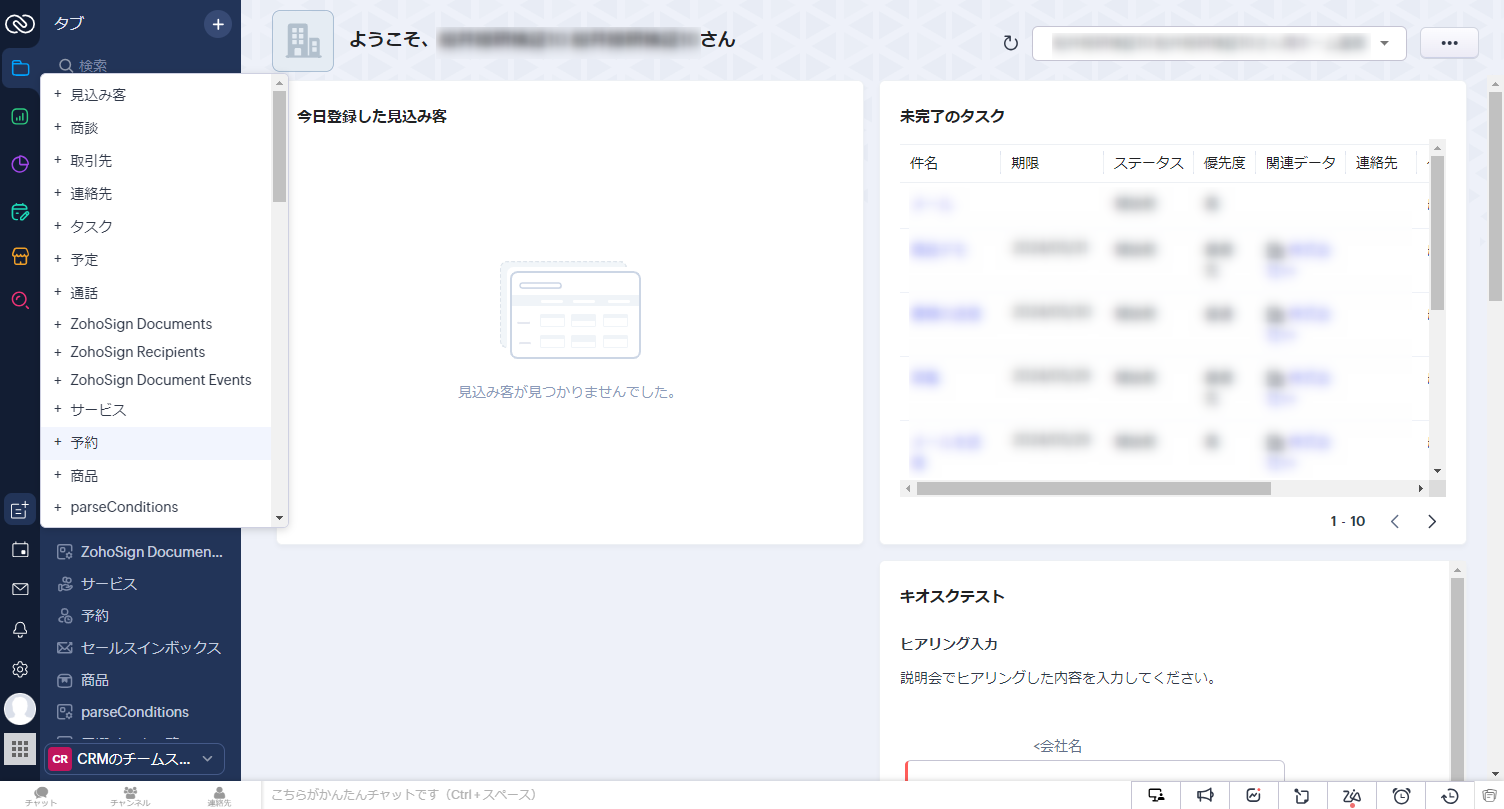
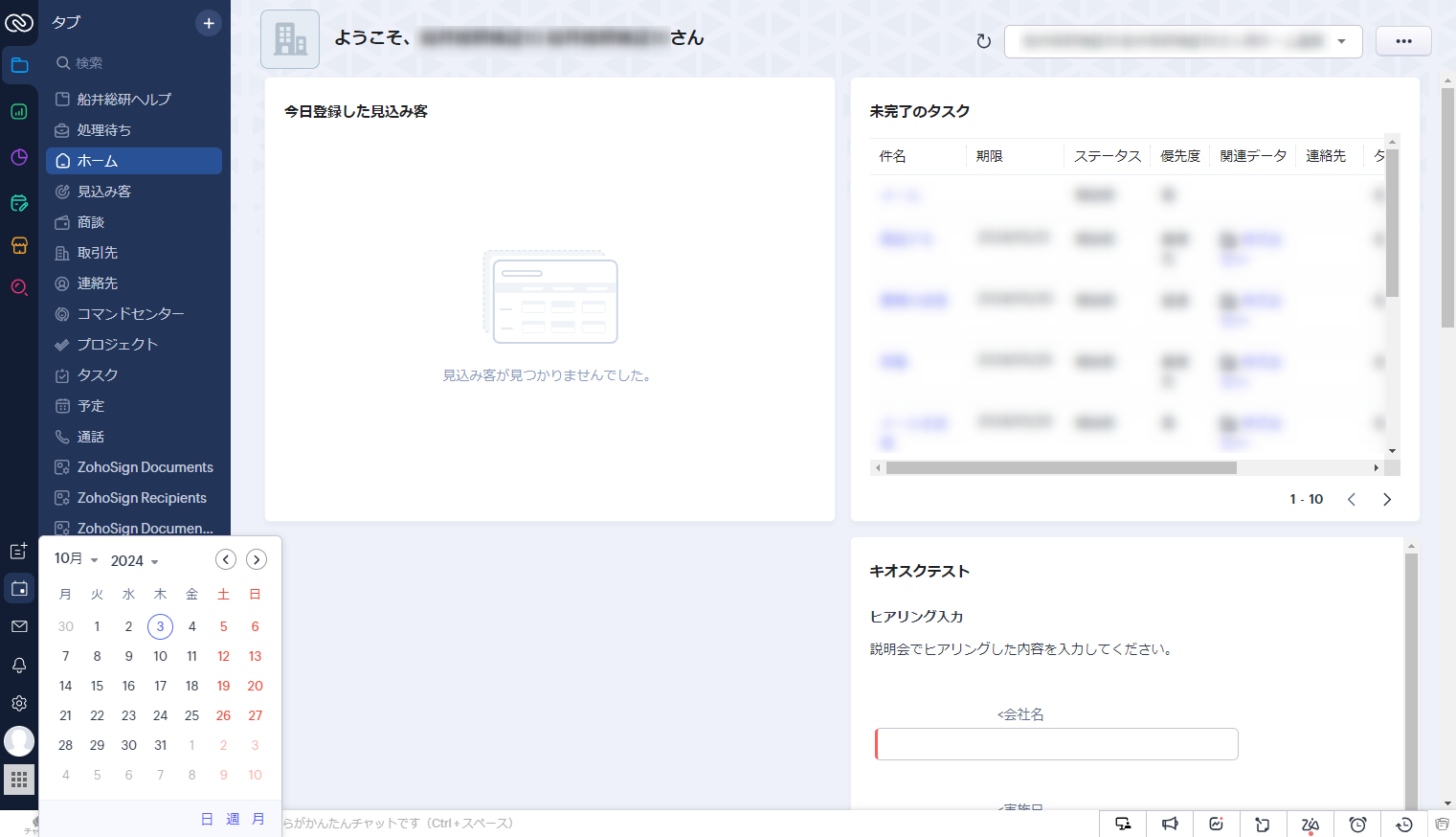
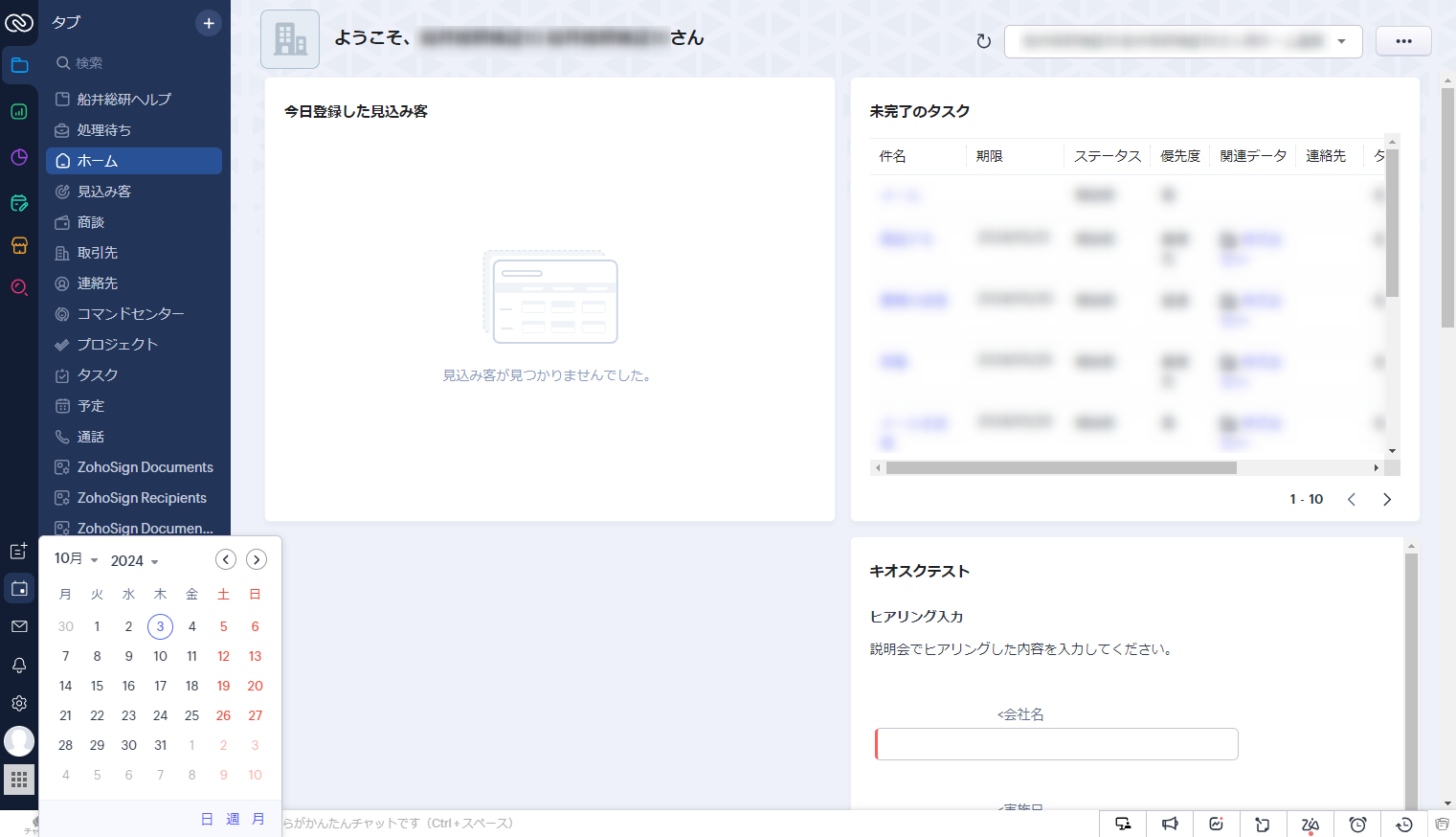
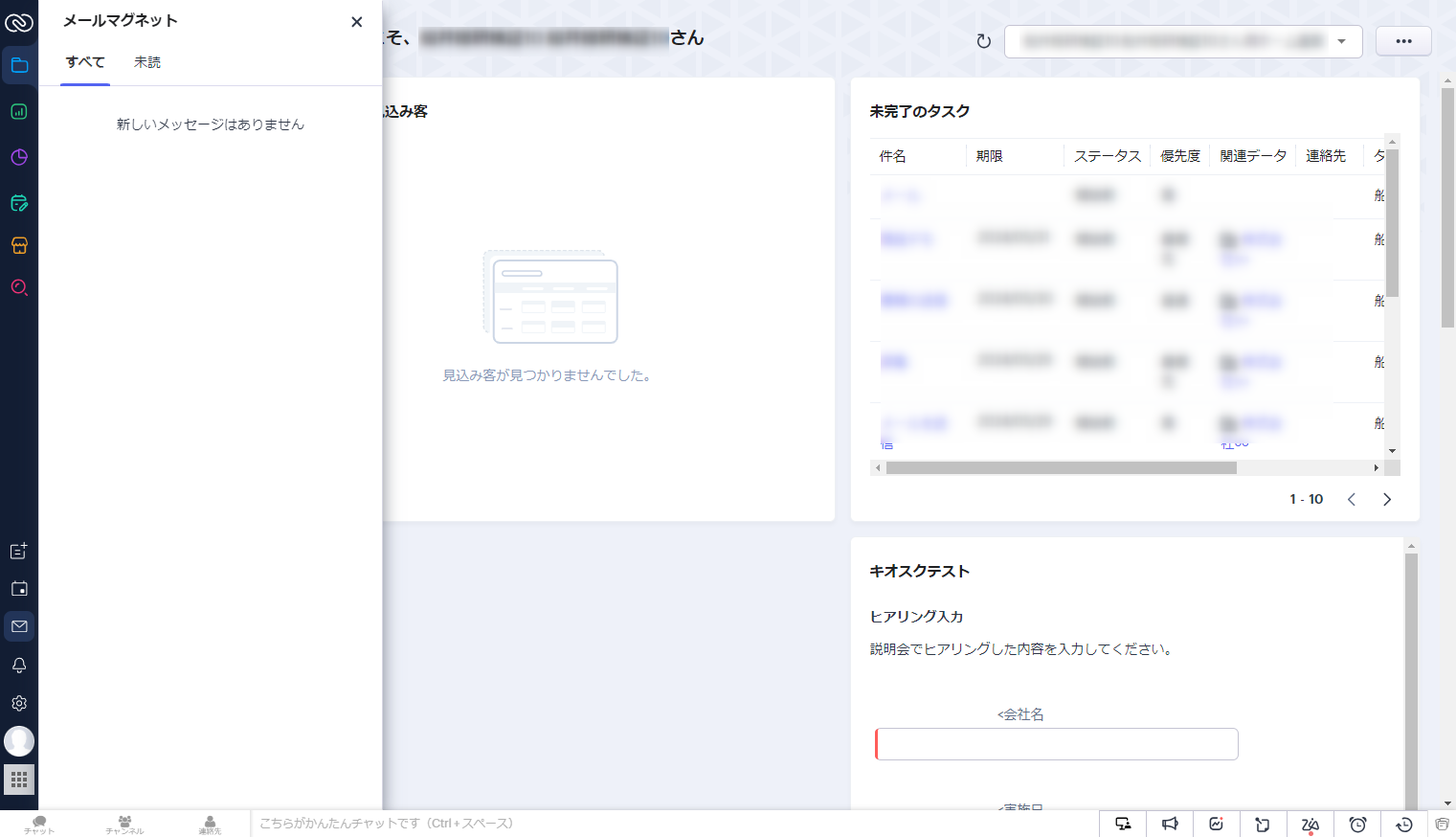
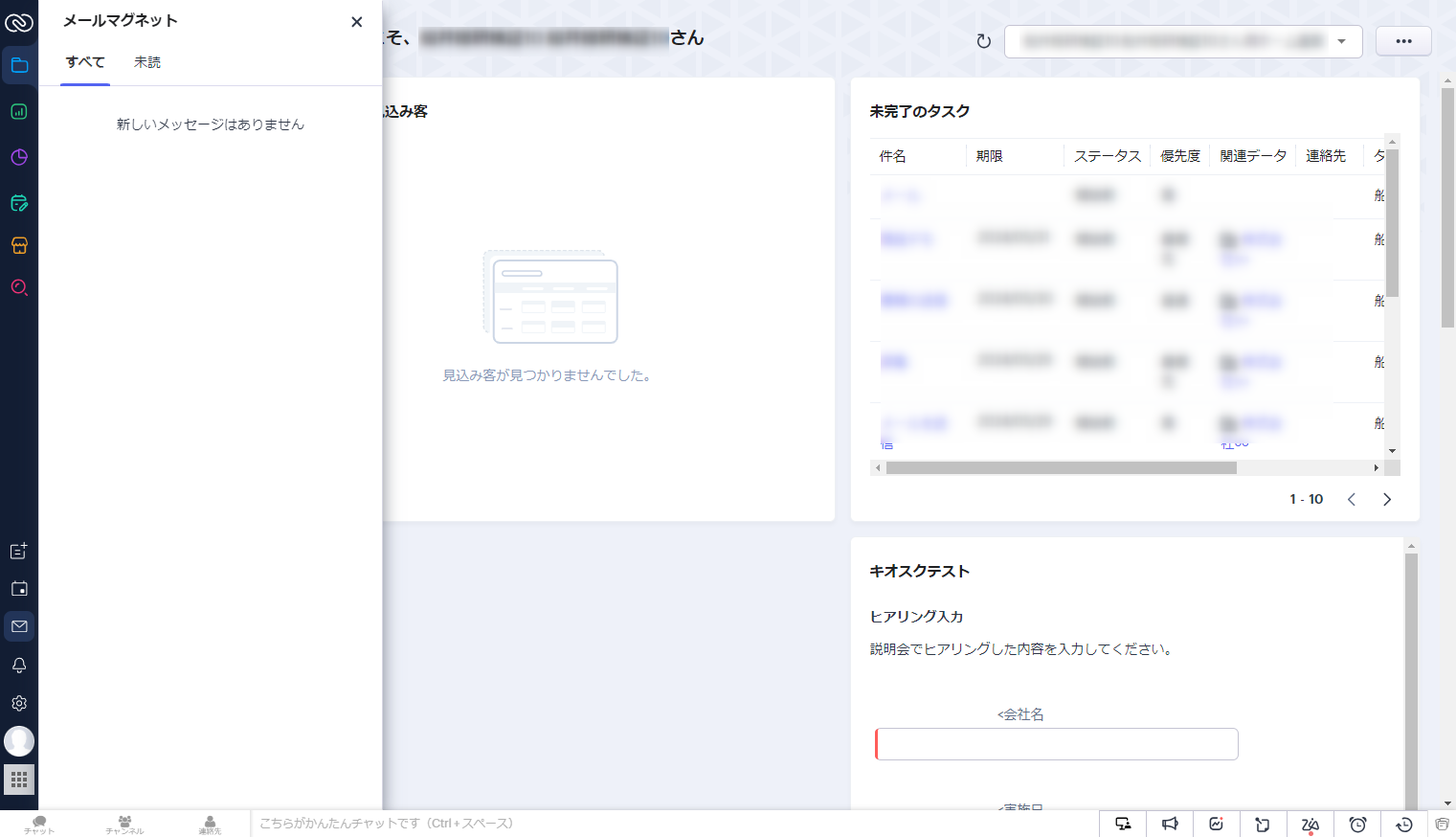
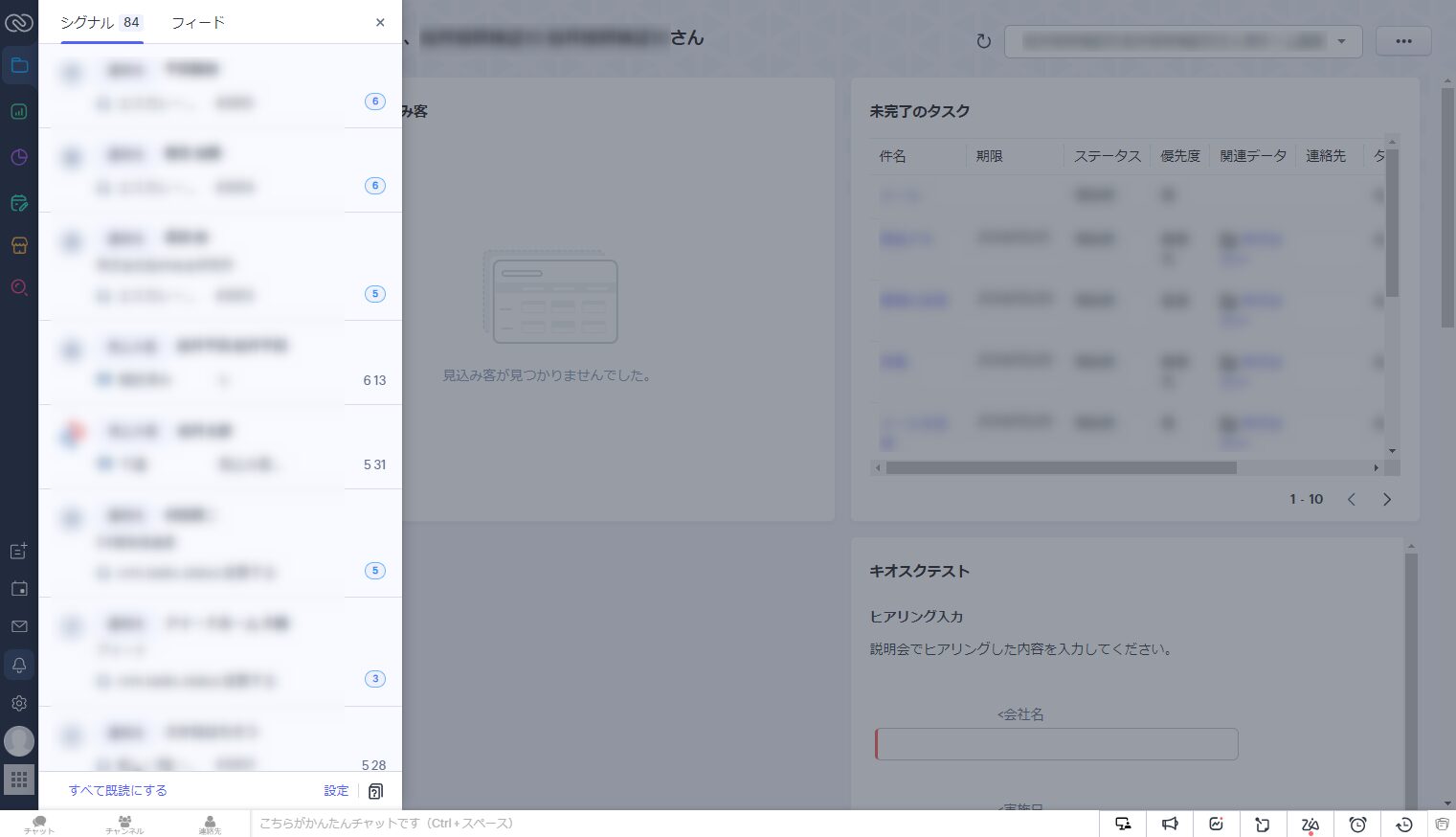
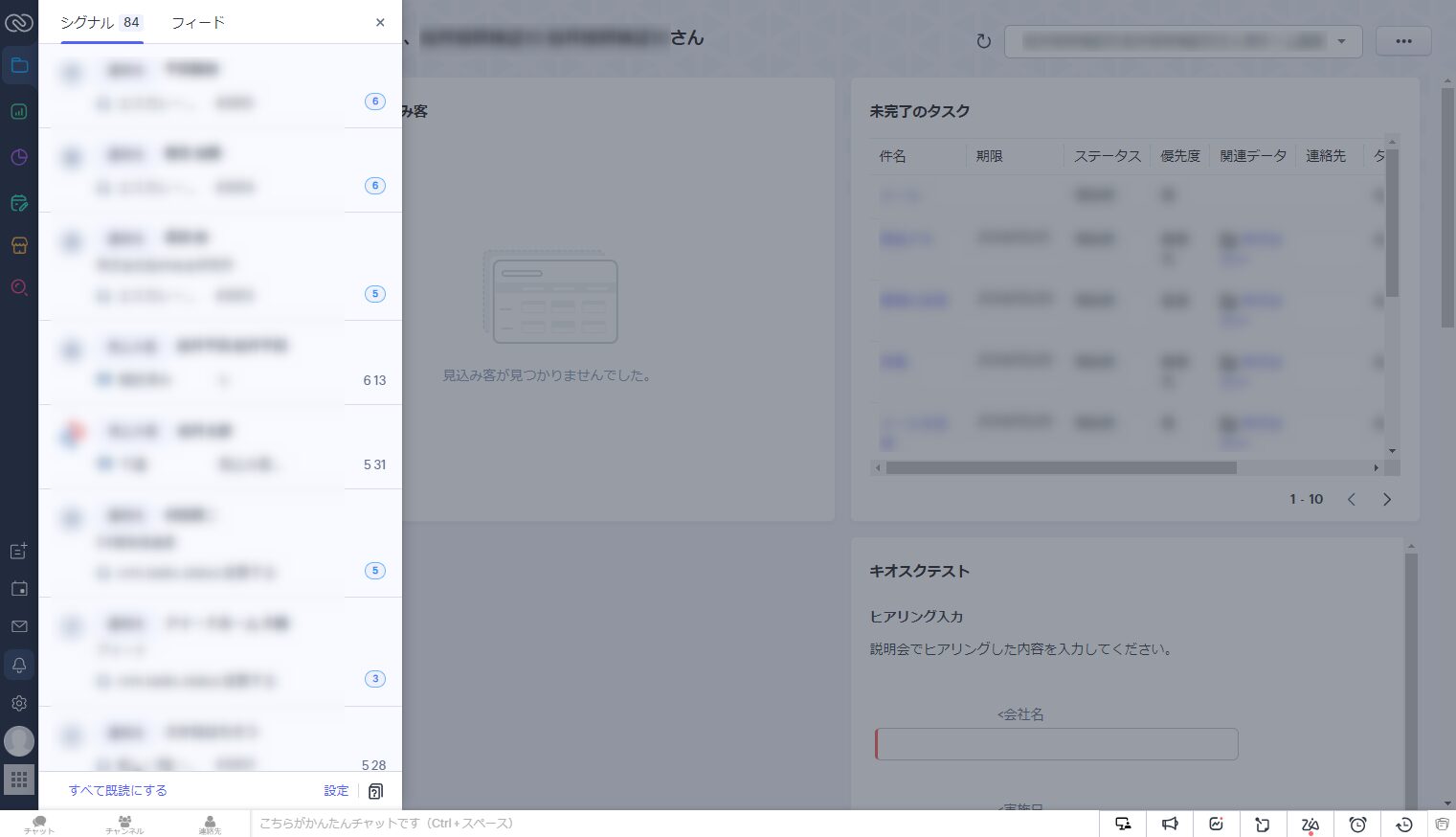
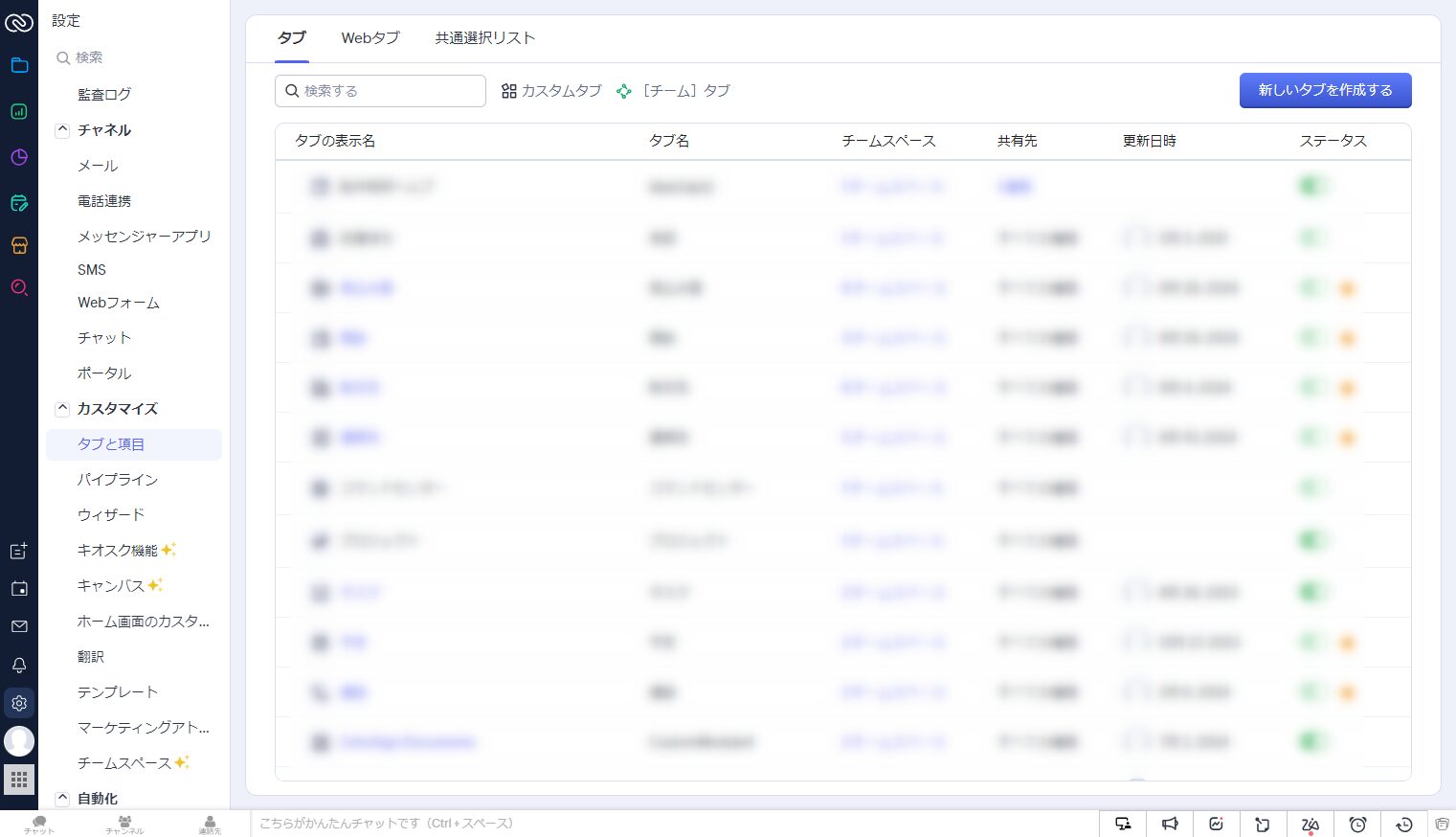
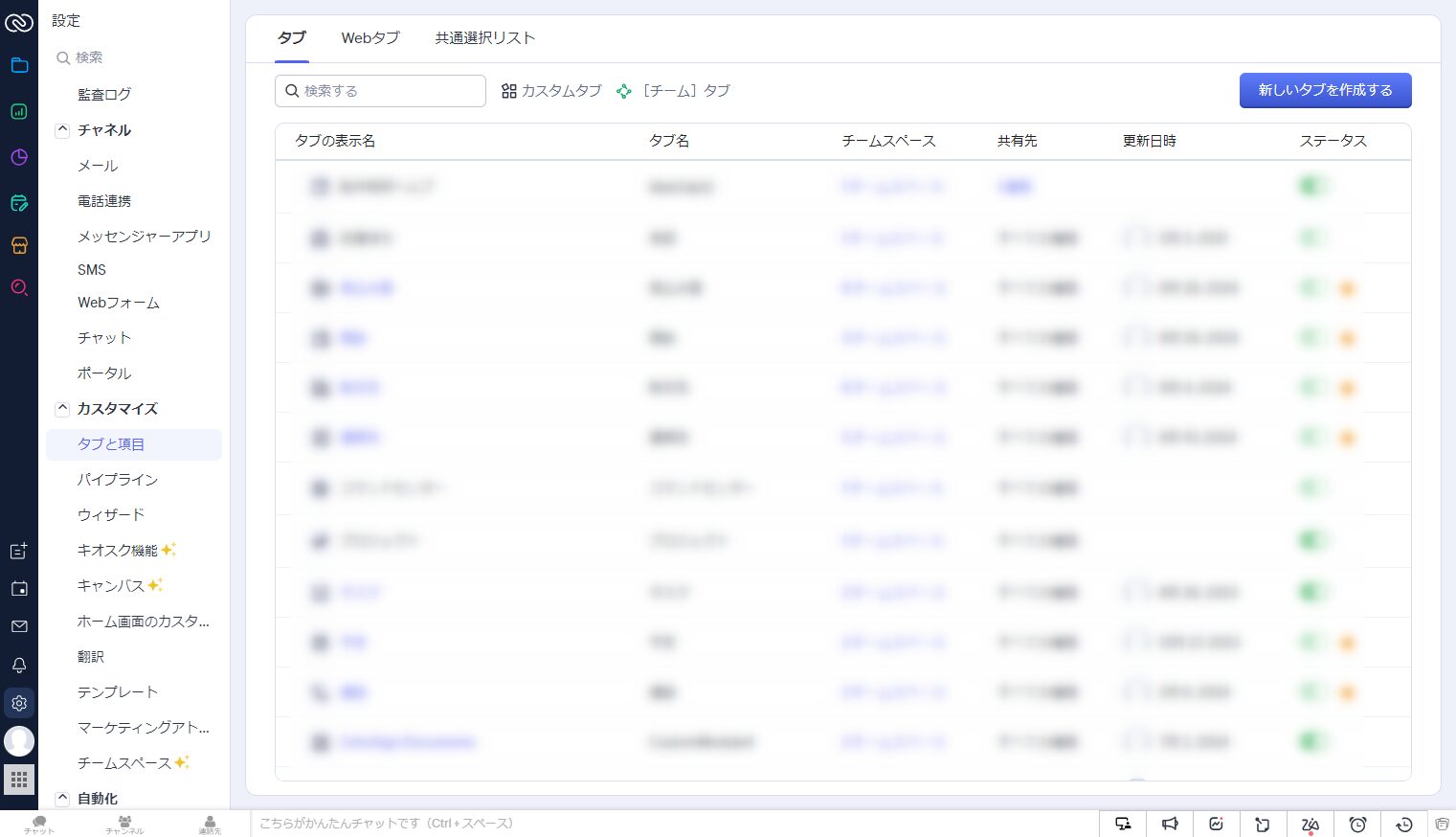
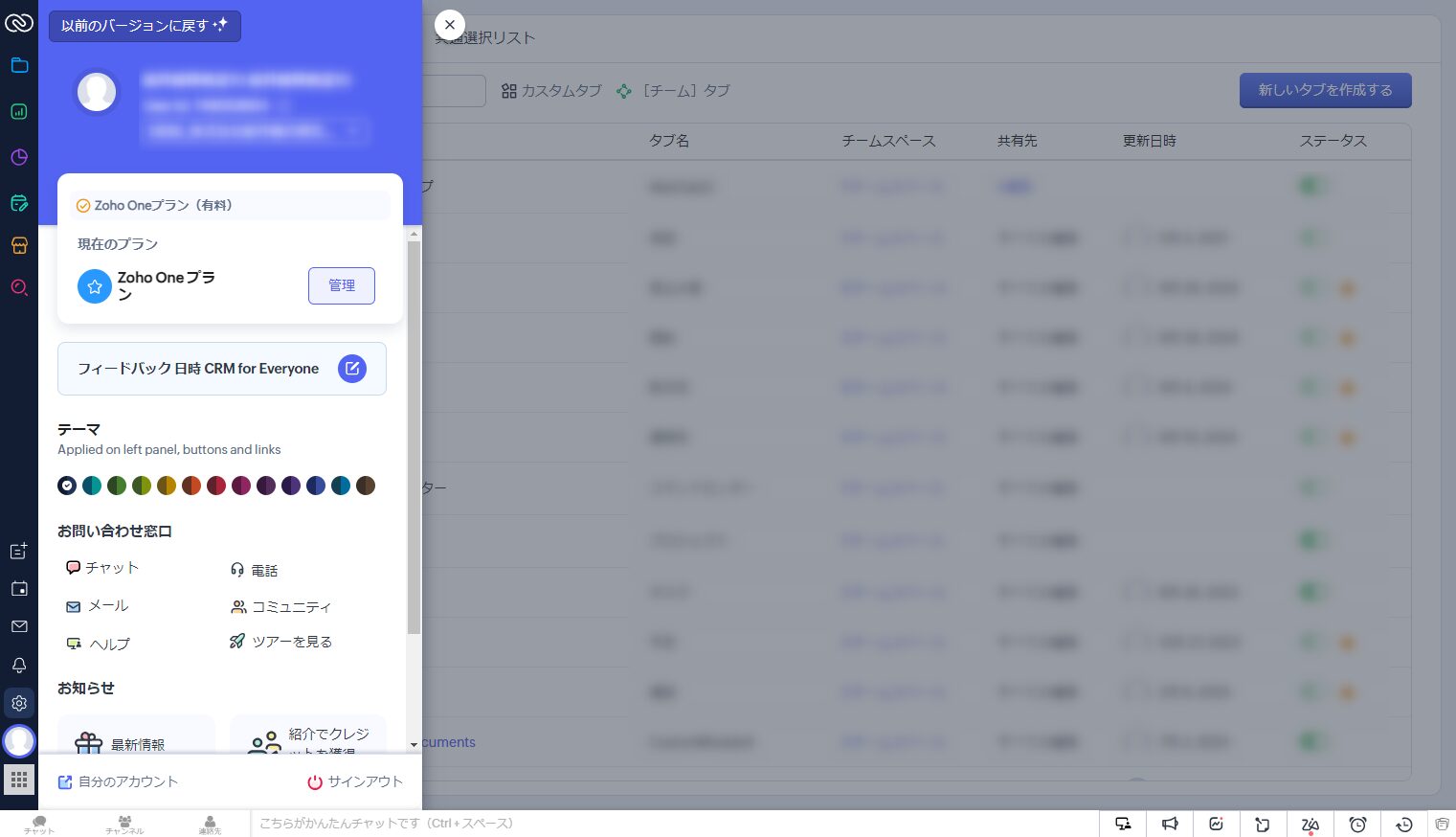
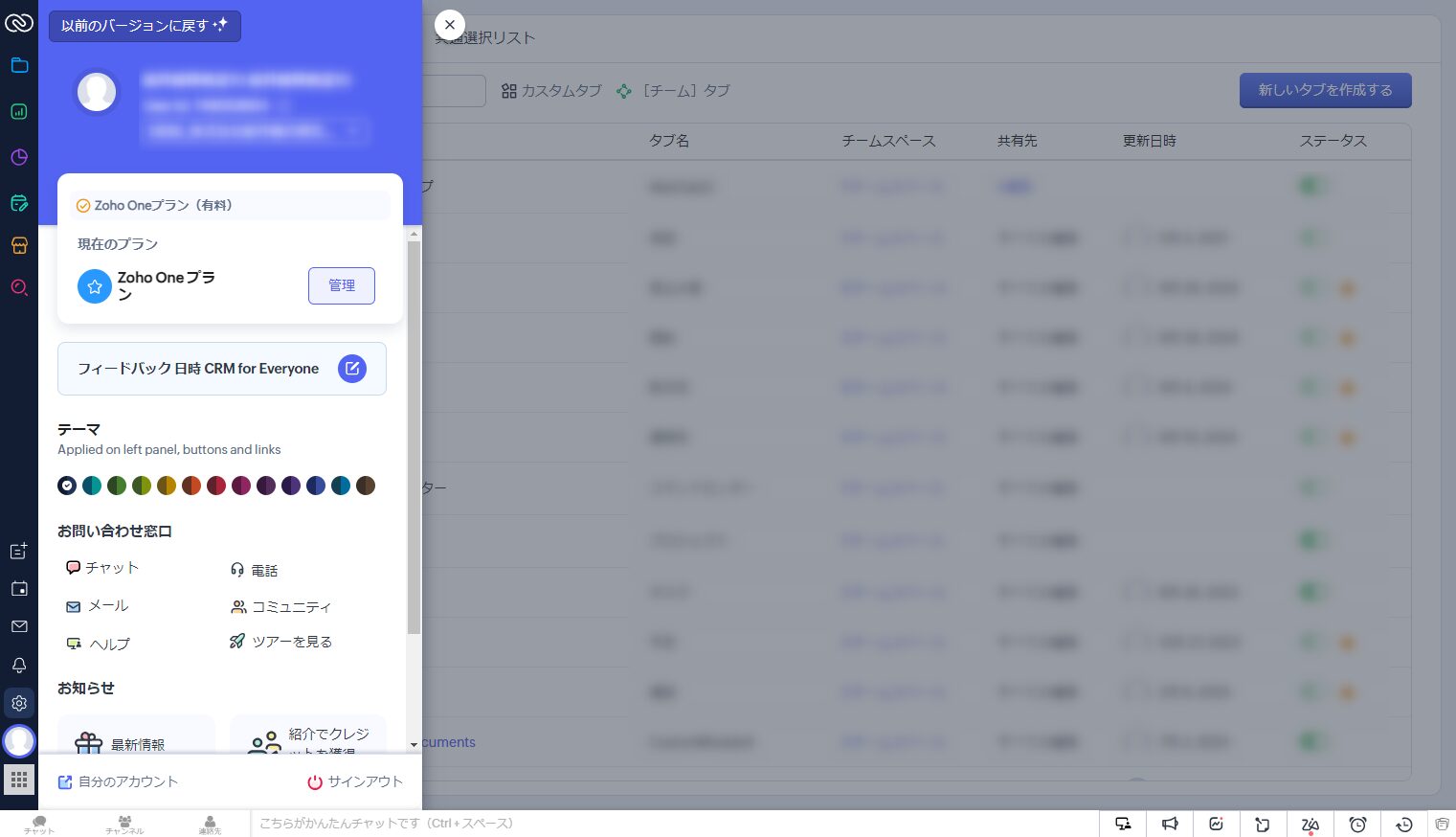
サイドメニューやテキストリンクの色は「プロフィール」の「テーマ」からユーザーアカウント単位で変更可能。
自分の好きな色に簡単にカスタマイズできます。
【テーマを「赤紫」に変更したときの画面例】
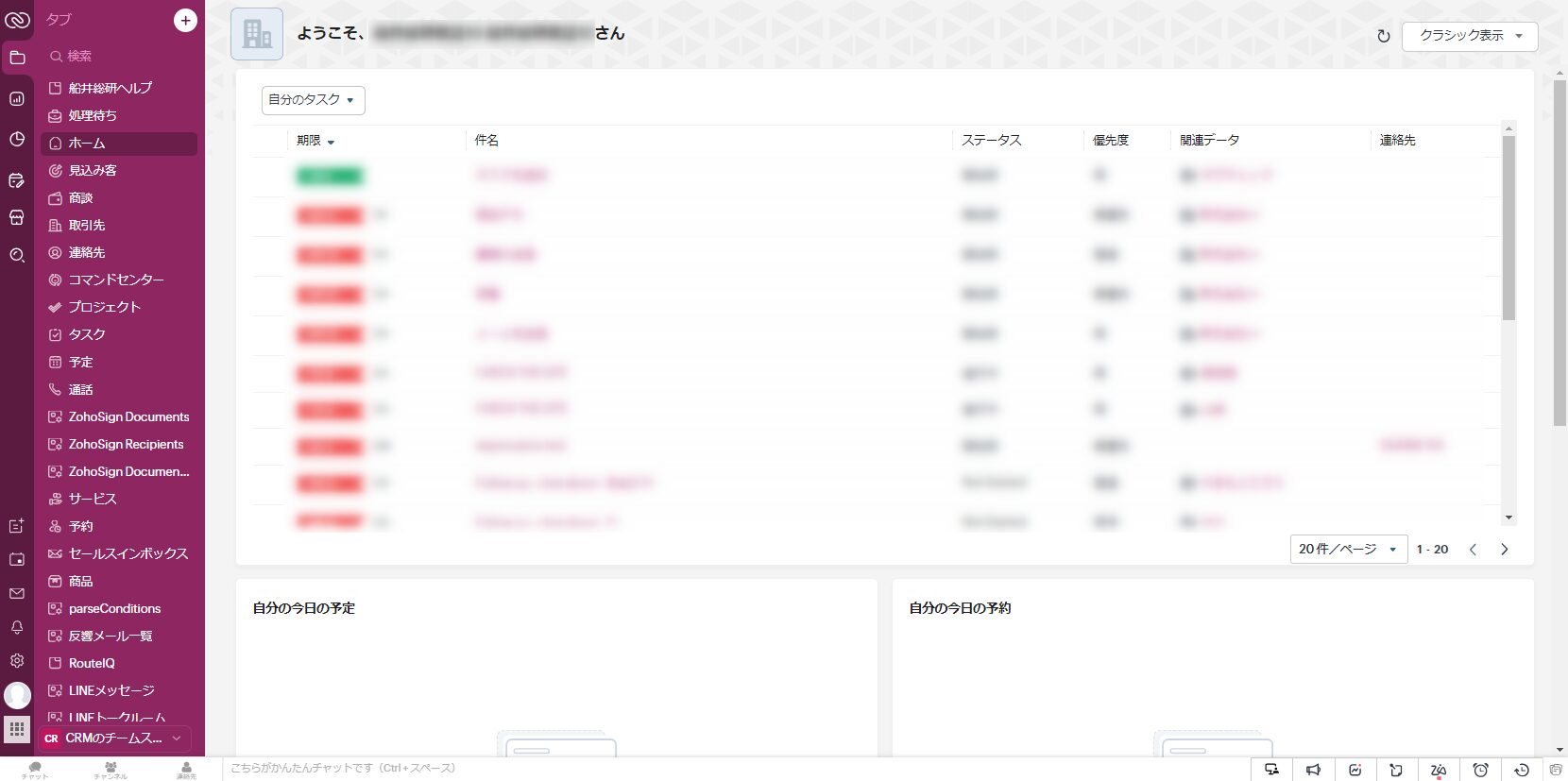
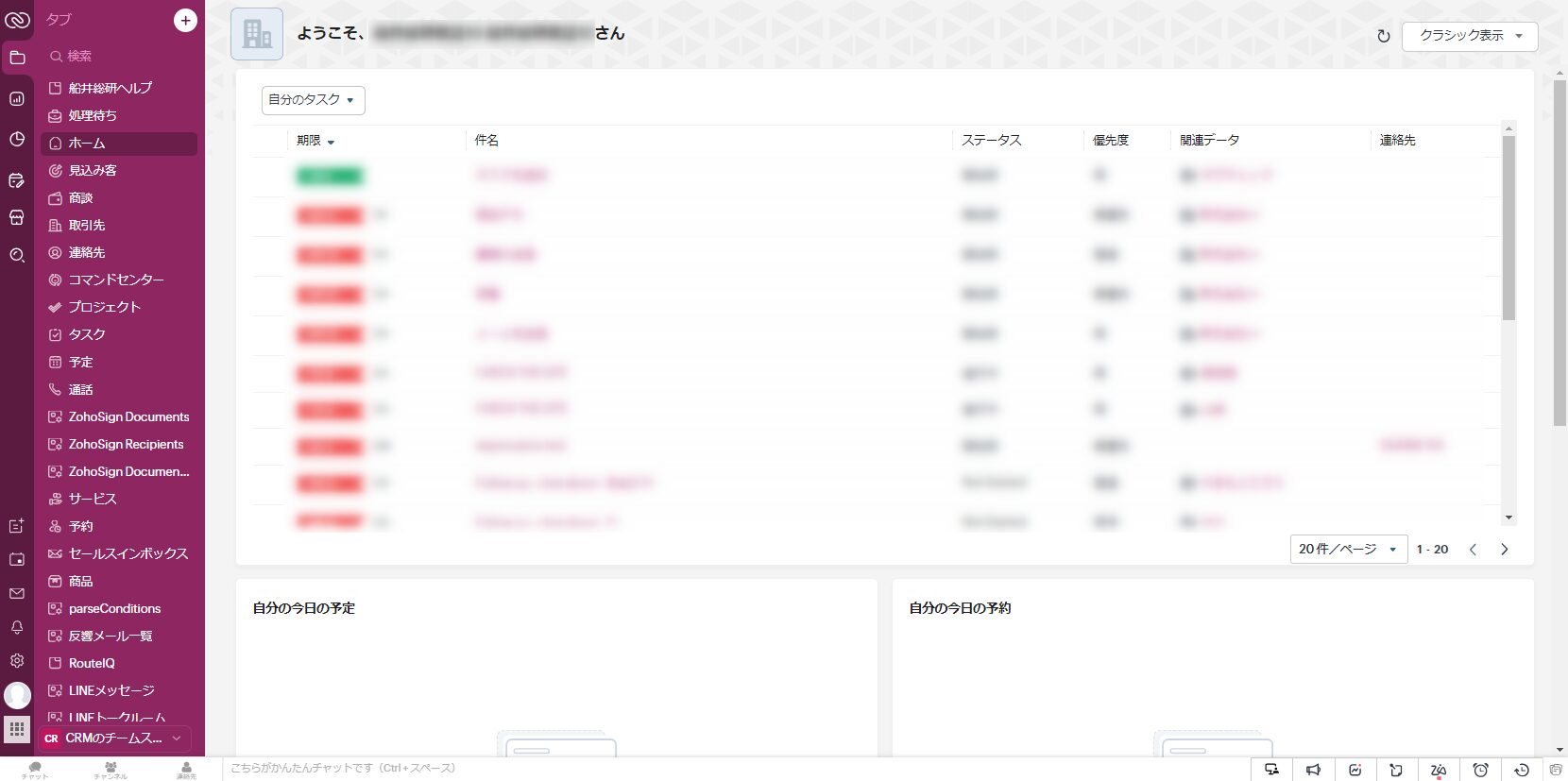
2.チームスペース
新機能「チームスペース」では、それぞれのチームスペースごとに、固有のタブを作成できます。
チームスペースの作成方法を見ていきましょう。
1)チームスペース作成画面を開く
設定 > チームスペース > チームスペースを作成する をクリック
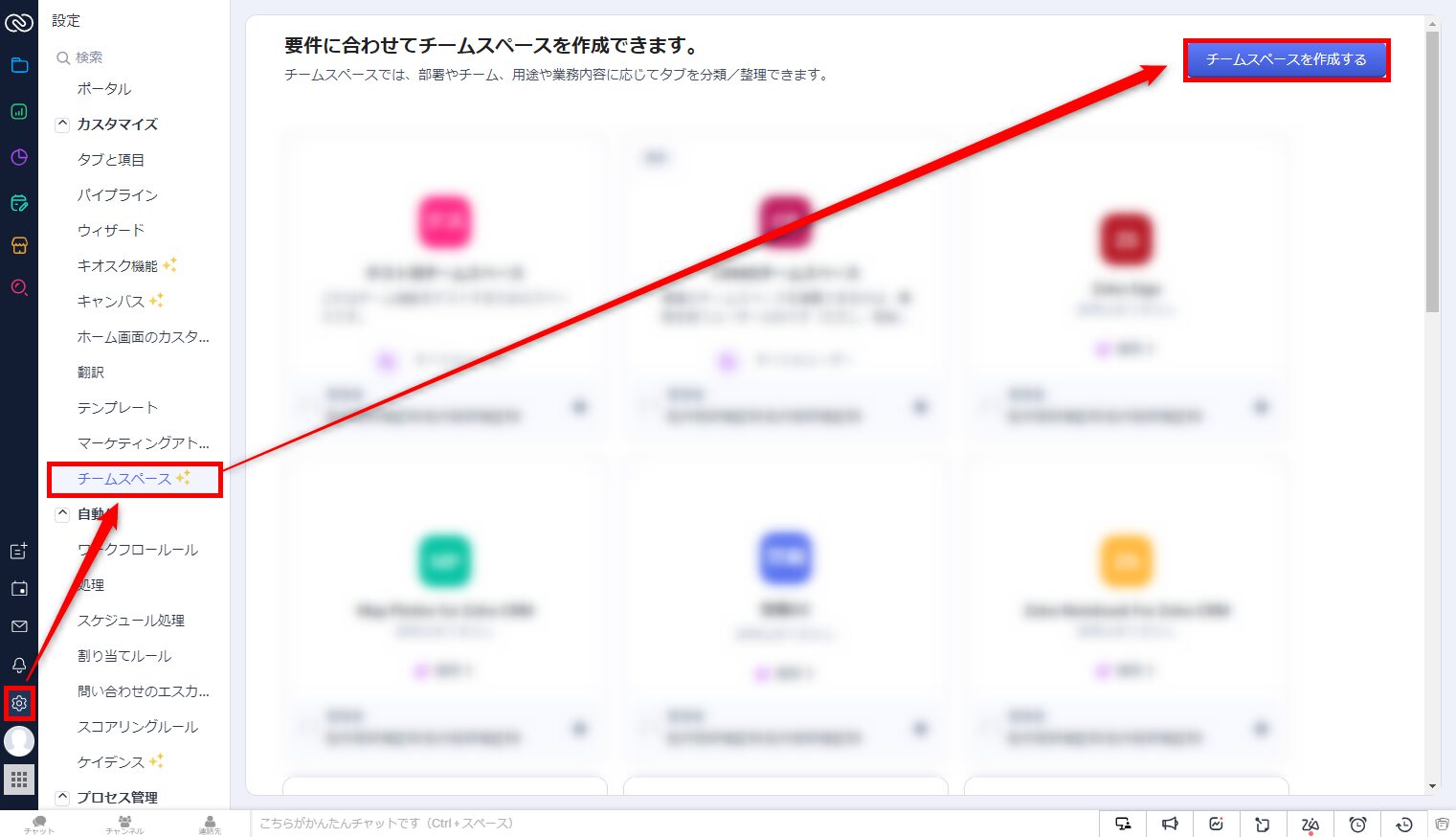
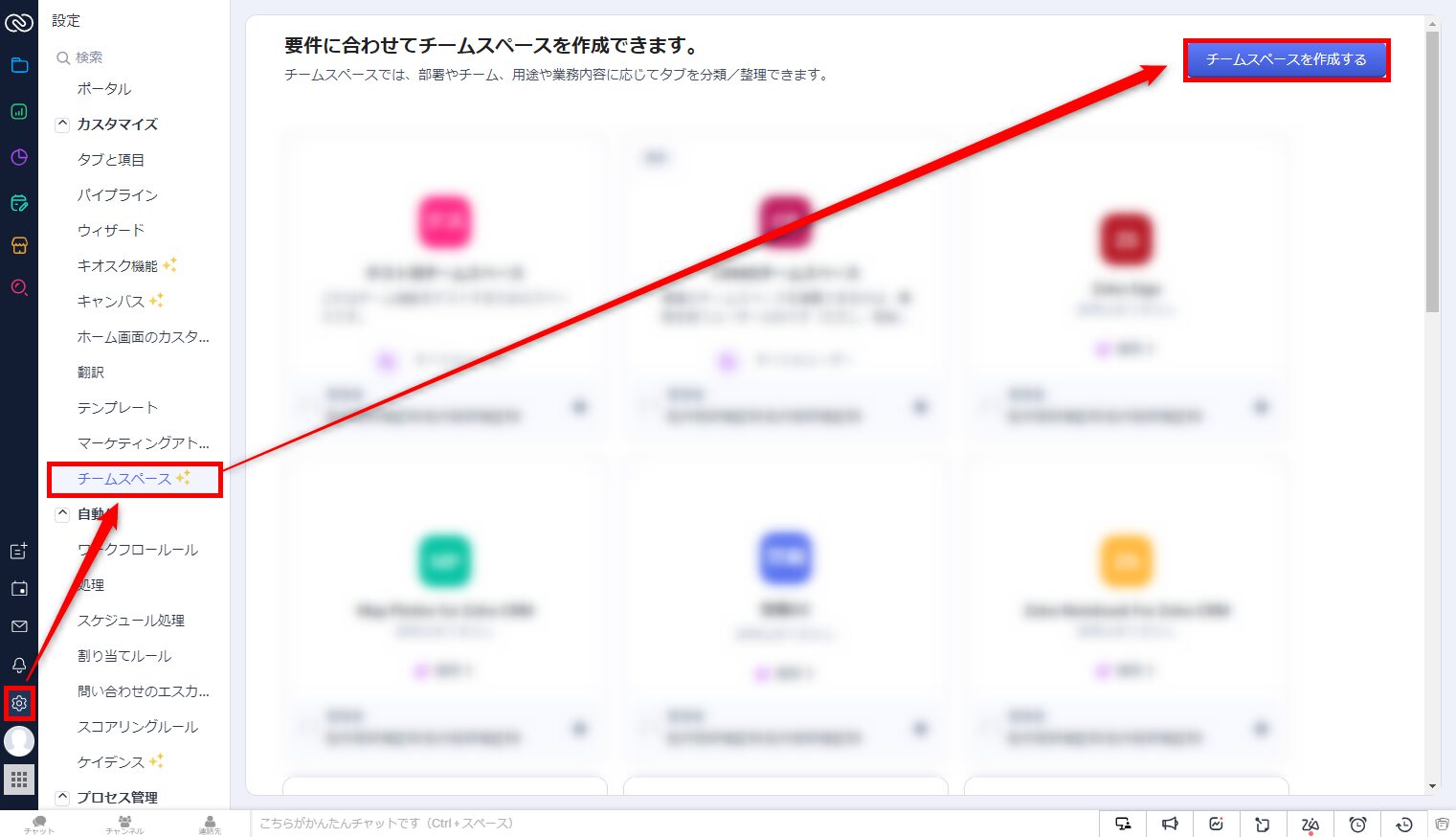
2)チームスペース情報を登録する
チームスペース名や表示させるタブなどを登録します。ここで設定した情報は、同スペースで「タブ」をクリックしたときに表示されます。
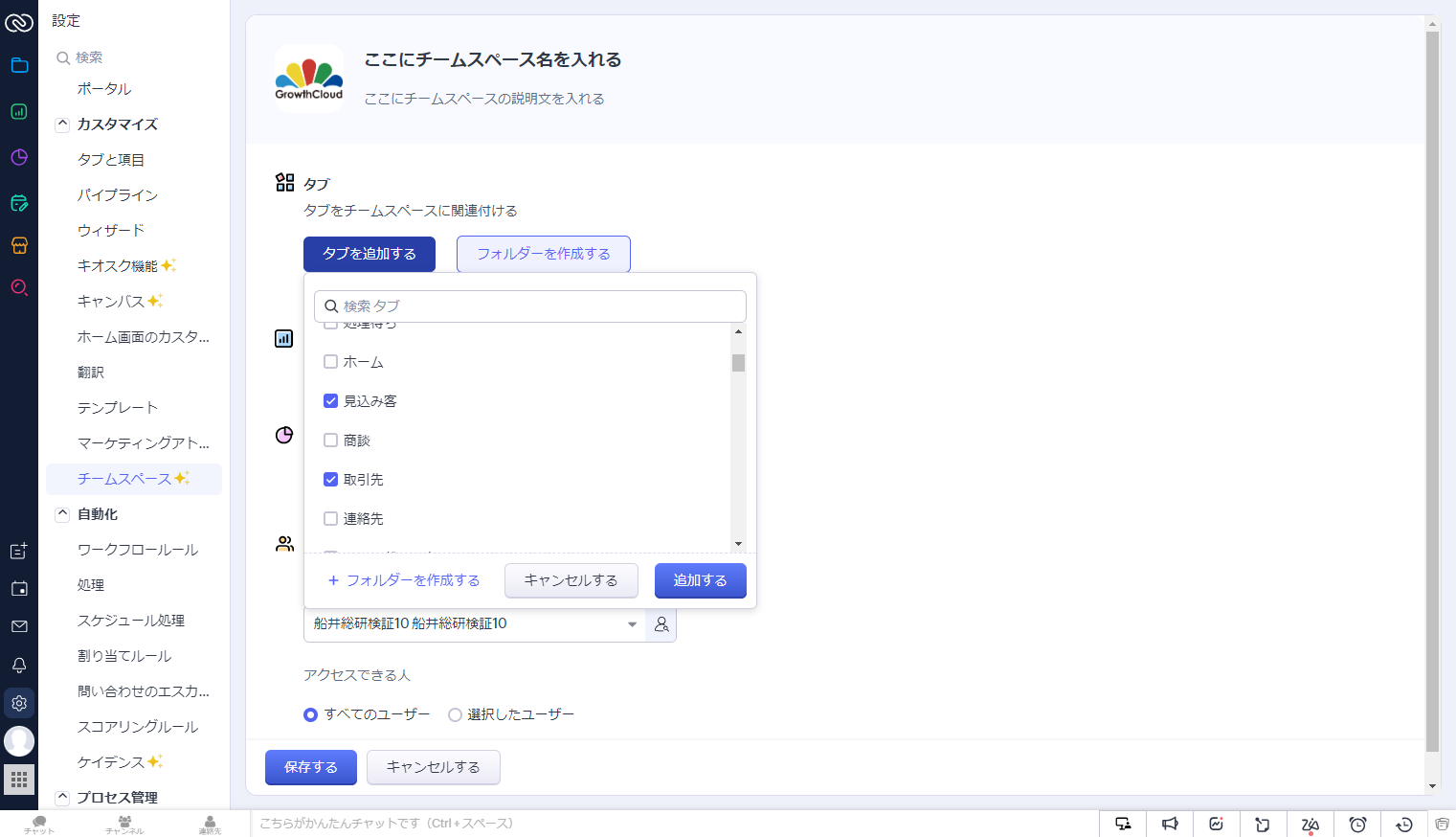
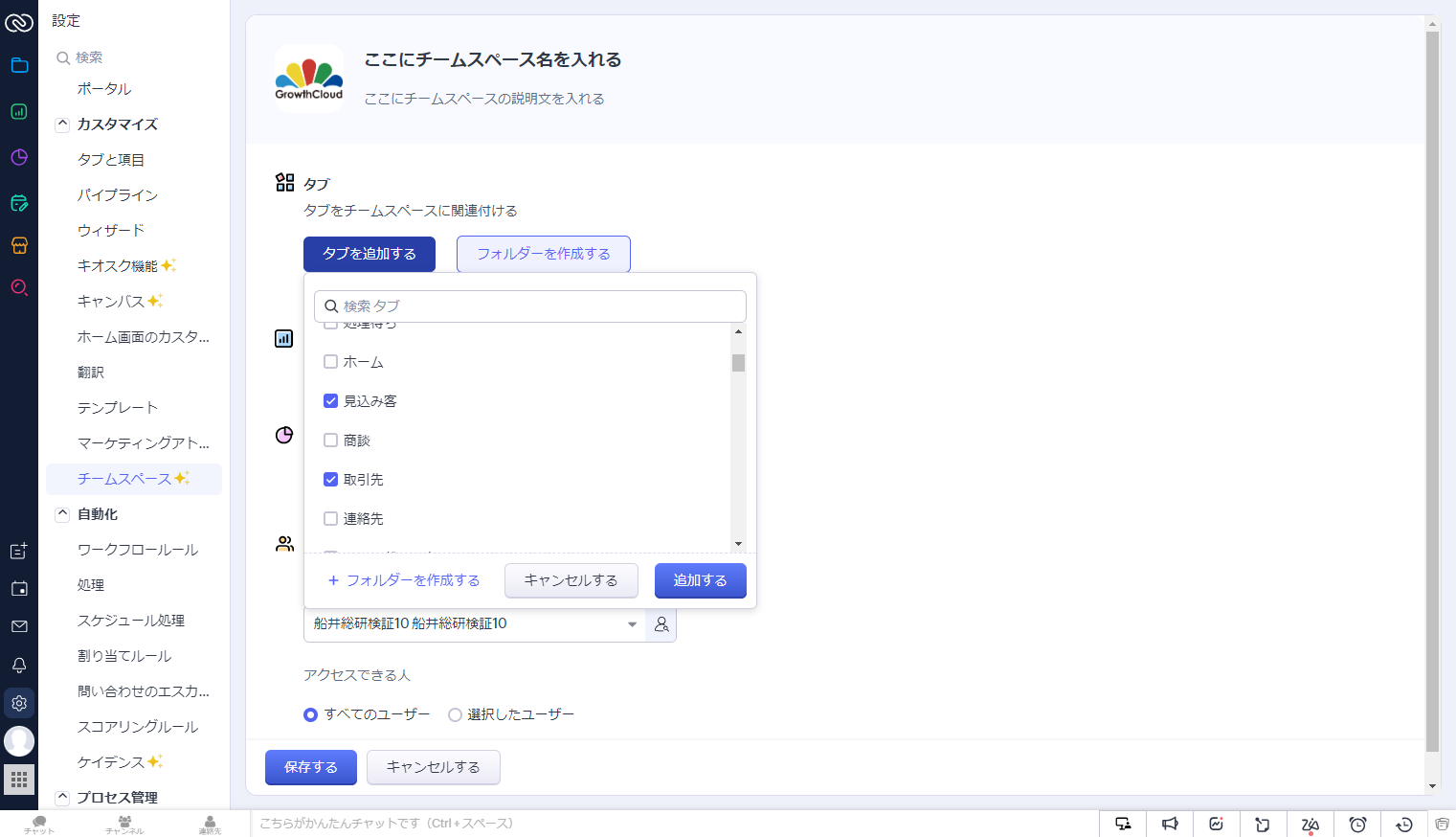
<補足情報>
登録したタブやフォルダにマウスカーソルを乗せると、フォルダ移動、削除、移動を行うアイコンが表示されます。
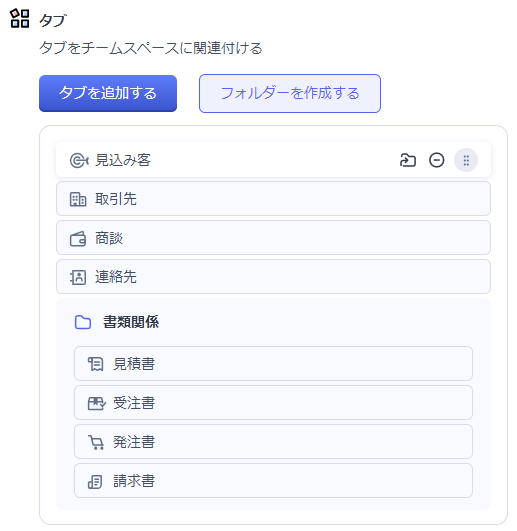
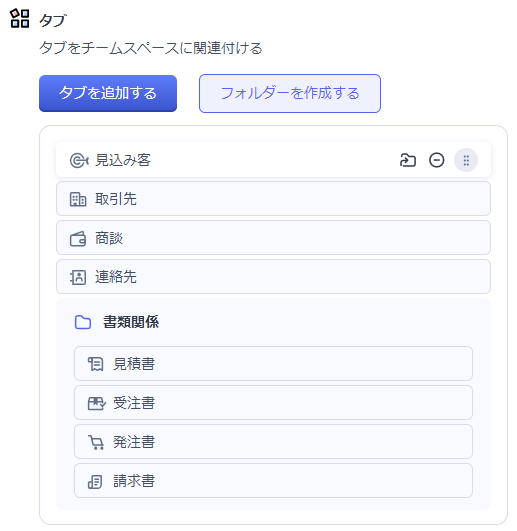
設定はたったこれだけ! とっても簡単ですね。
上記のように設定した場合の表示例は、以下の通りです。
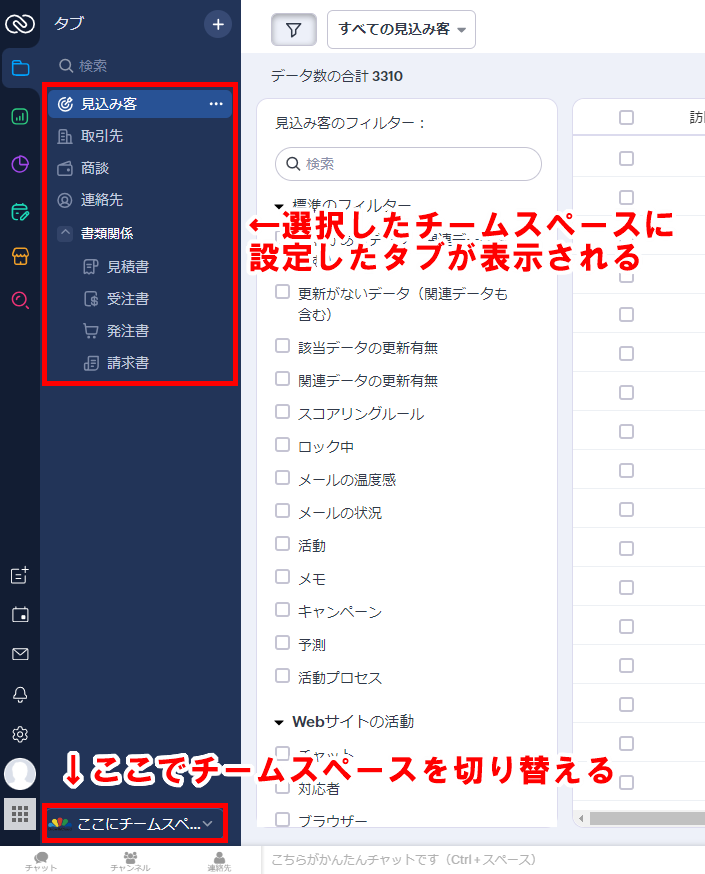
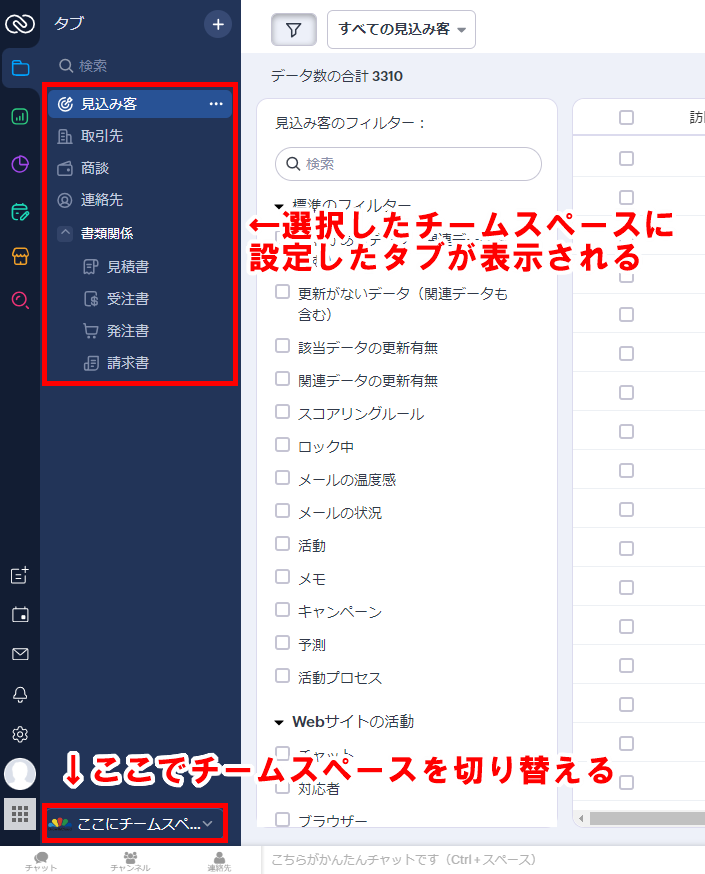
3.チームタブ
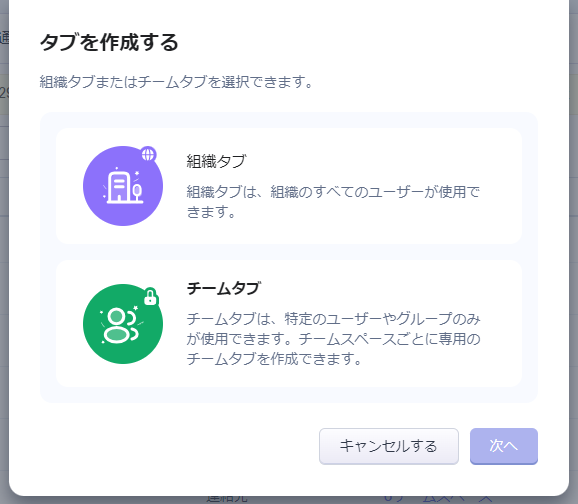
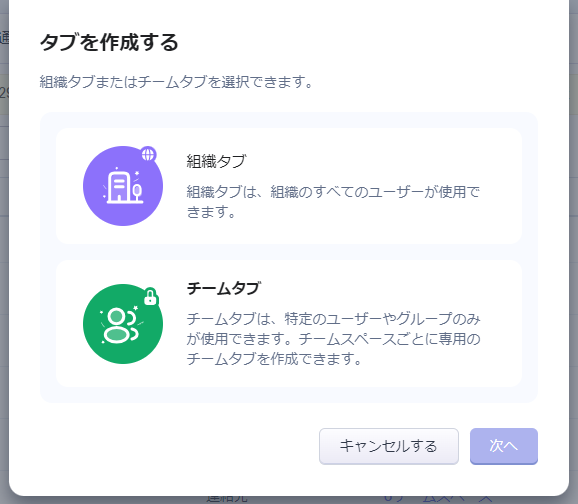
CRM for Everyoneでは「タブ」機能に新しい定義付けが行われました。
これからは「組織タブ」と「チームタブ」に分かれます。
それぞれの違いは以下の通りです。
組織タブ
組織タブは、従来のタブ機能と同じ、という認識で大丈夫です。
「取引先」や「商談」など、すべてのユーザーが利用するタブは組織タブに所属します。
チームタブ
チームタブは、特定チーム内の業務プロセスを実行するための仕組みです。
プロセスの役職に基づいてチームタブにアクセスすることができ、「営業チームから経理チームに経費申請をする」といったチームを横断した業務が、よりシンプルに・より簡単に行えます。
チームタブは予め様々なテンプレートが用意されているため、用途に沿ったタブを簡単に作成できます。
テンプレートを利用したタブ作成手順は以下の通りです。
1)チームタブ作成画面を開く
タブ > + > 新しい[チーム]タブ をクリック
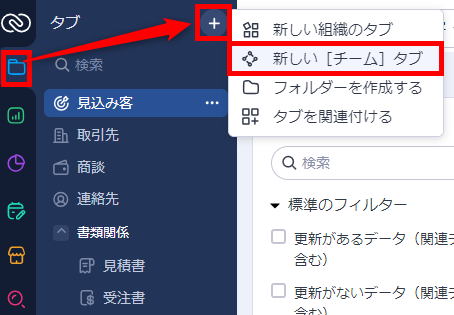
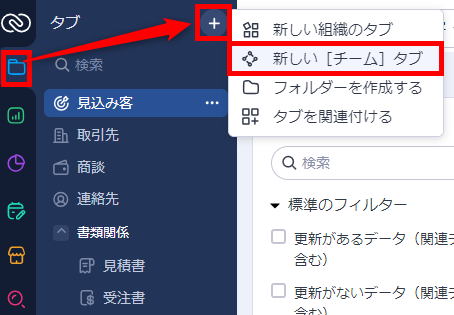
2)テンプレートを選択
「このテンプレートを使用する」をクリック
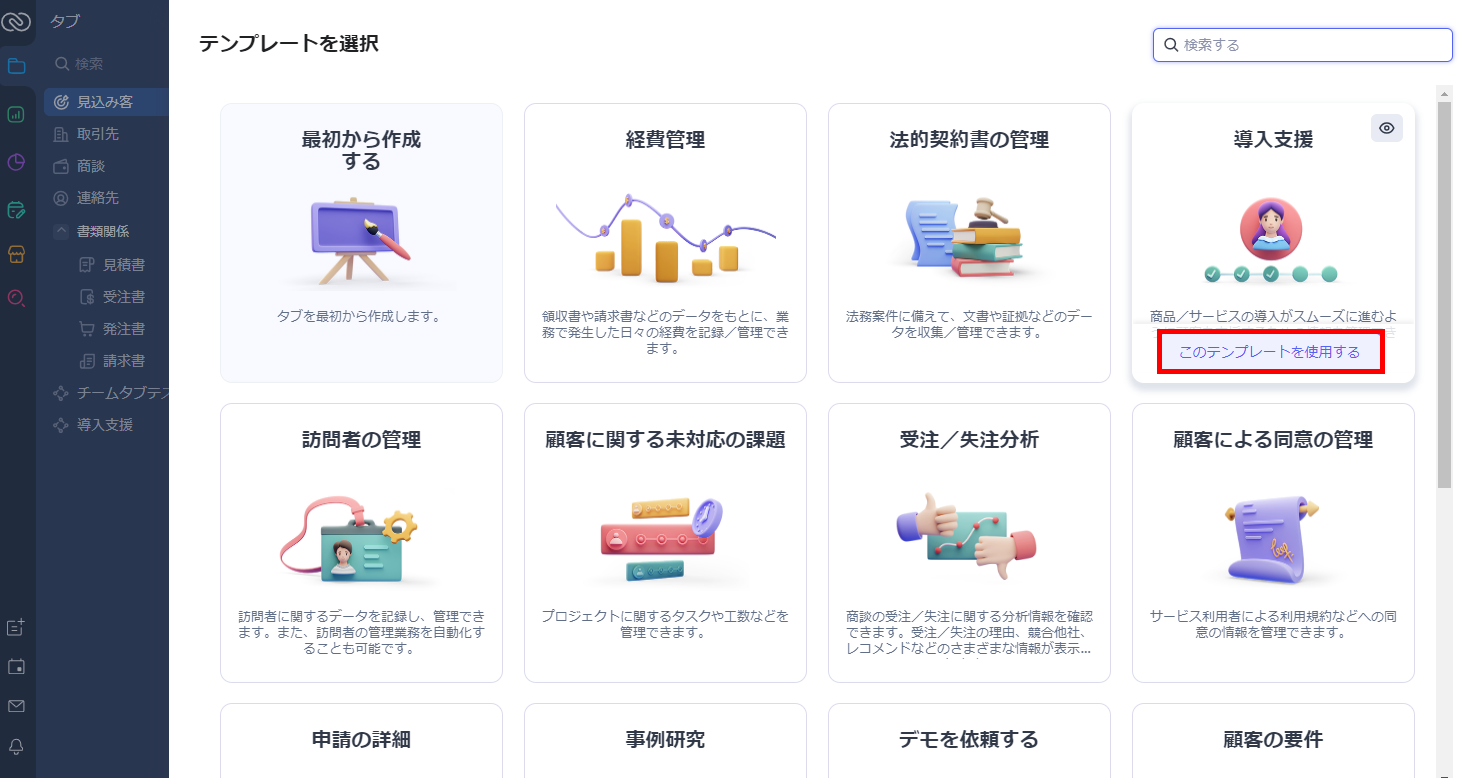
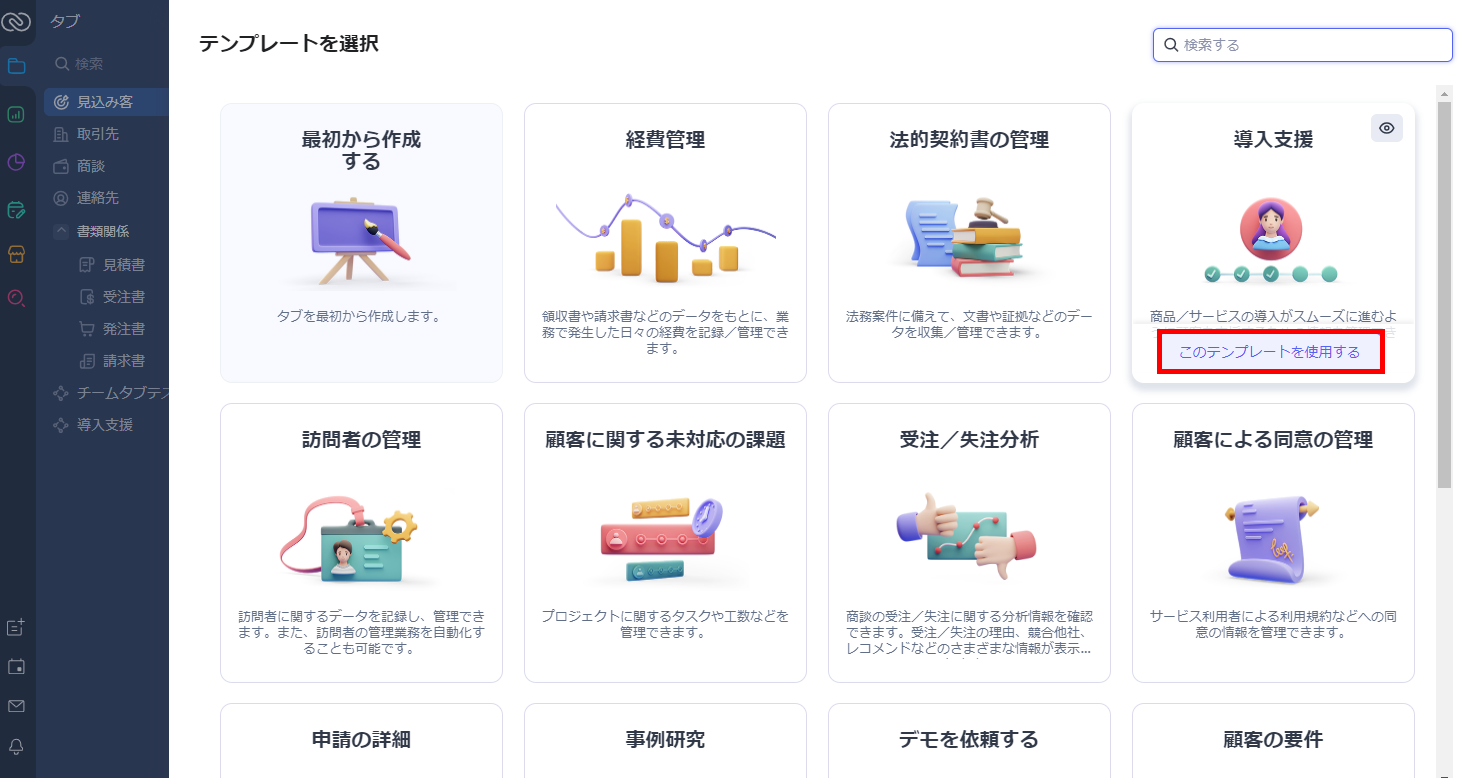
3)タブを作成する
必要に応じてタブ名や項目を編集して「作成」をクリック
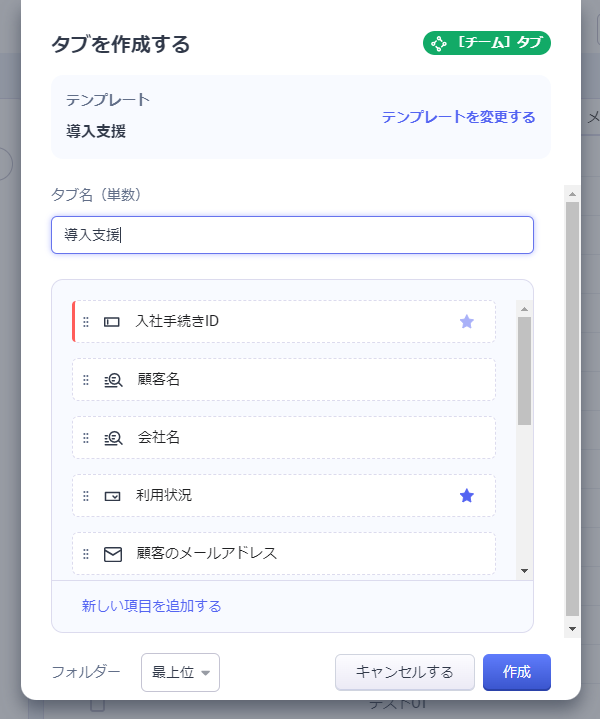
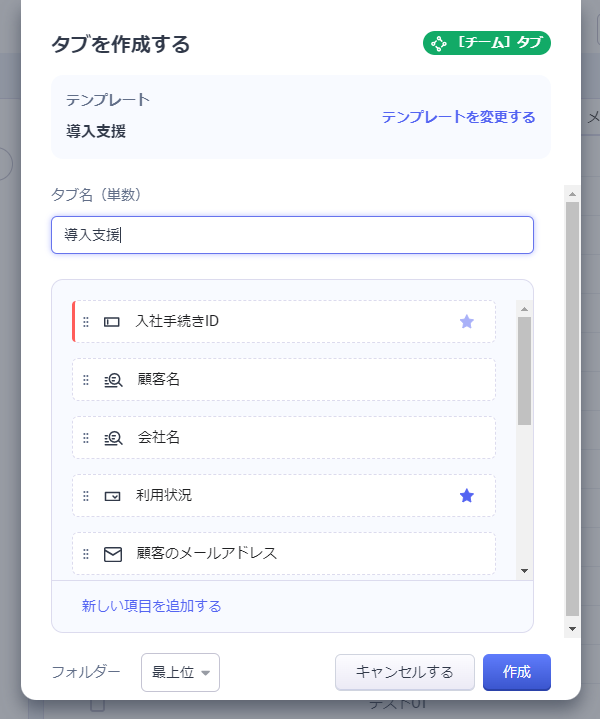
設定手順はこれだけ! 簡単にタブを作成できますね!
なお、複数のチームスペースに所属している場合、前述のチームスペースを切り替えながらタブを確認する、という操作方法になります。
チームスペース・チームタブを利用することにより、例えば、
営業チーム
見込み客情報を登録
営業チーム
商談を実施、受注
総務チーム
契約手続き
営業チーム
納品&アフターフォロー
このように業務フローが流れるとき、
営業関連の業務進行は営業チームスペースで実施し、契約締結や請求手続きをZoho上のみで総務チームに依頼。
総務チームの担当者が総務チームスペース内のタブで書類の発行や承認申請(社内Wチェック)をし、
処理完了後は営業チームに回す…といった運用を行えるようになります!
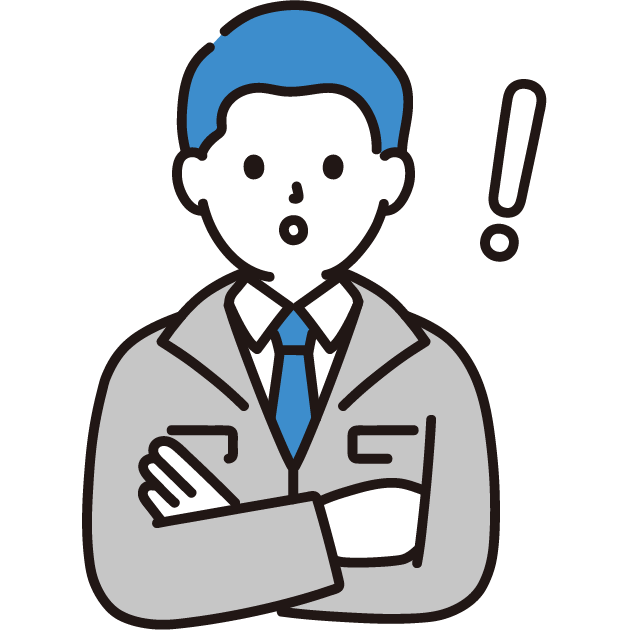
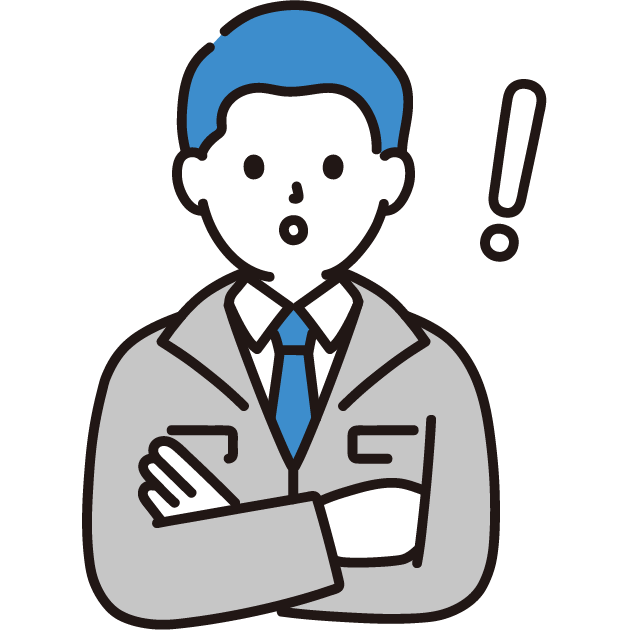
一つのツールで一元管理できるということは…
特定の顧客に対して、誰が・いつ・どのような行動をしたのかがわかって便利ですね!
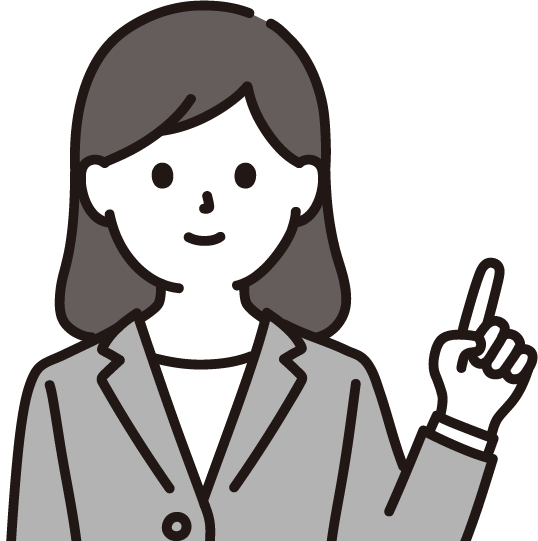
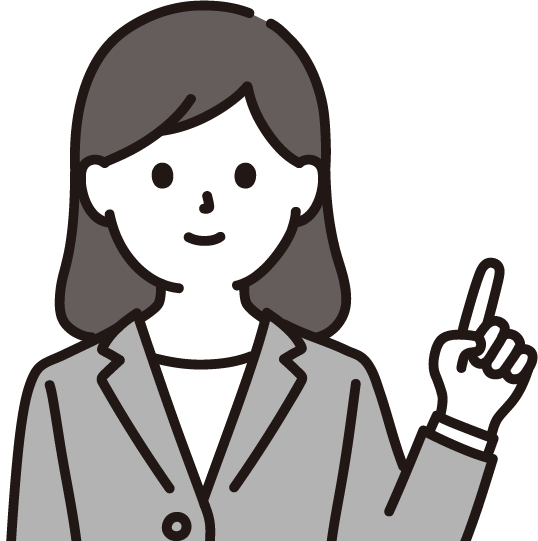
営業担当から依頼を受けたマーケティングチームが、お客様に次月のセミナー告知チラシを送付した…というような行動履歴も、チラシデータと一緒に簡単に残せますよ!
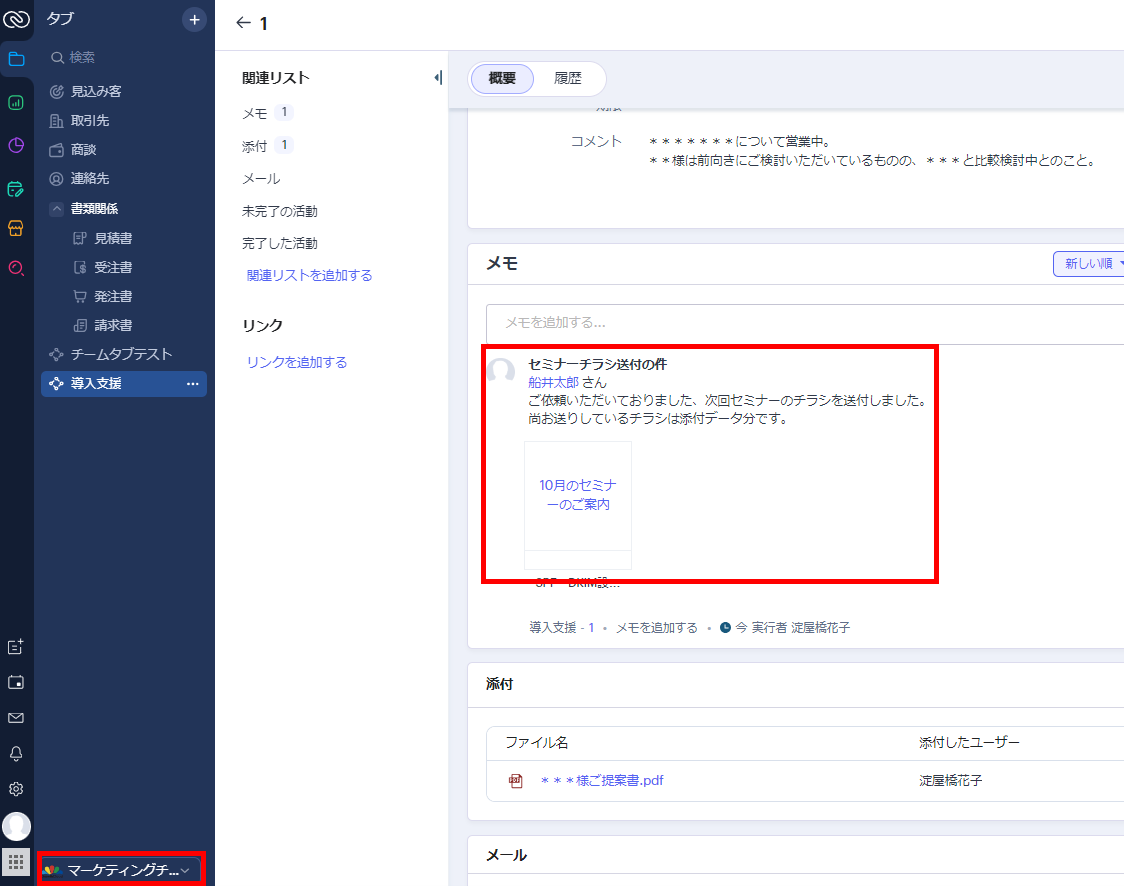
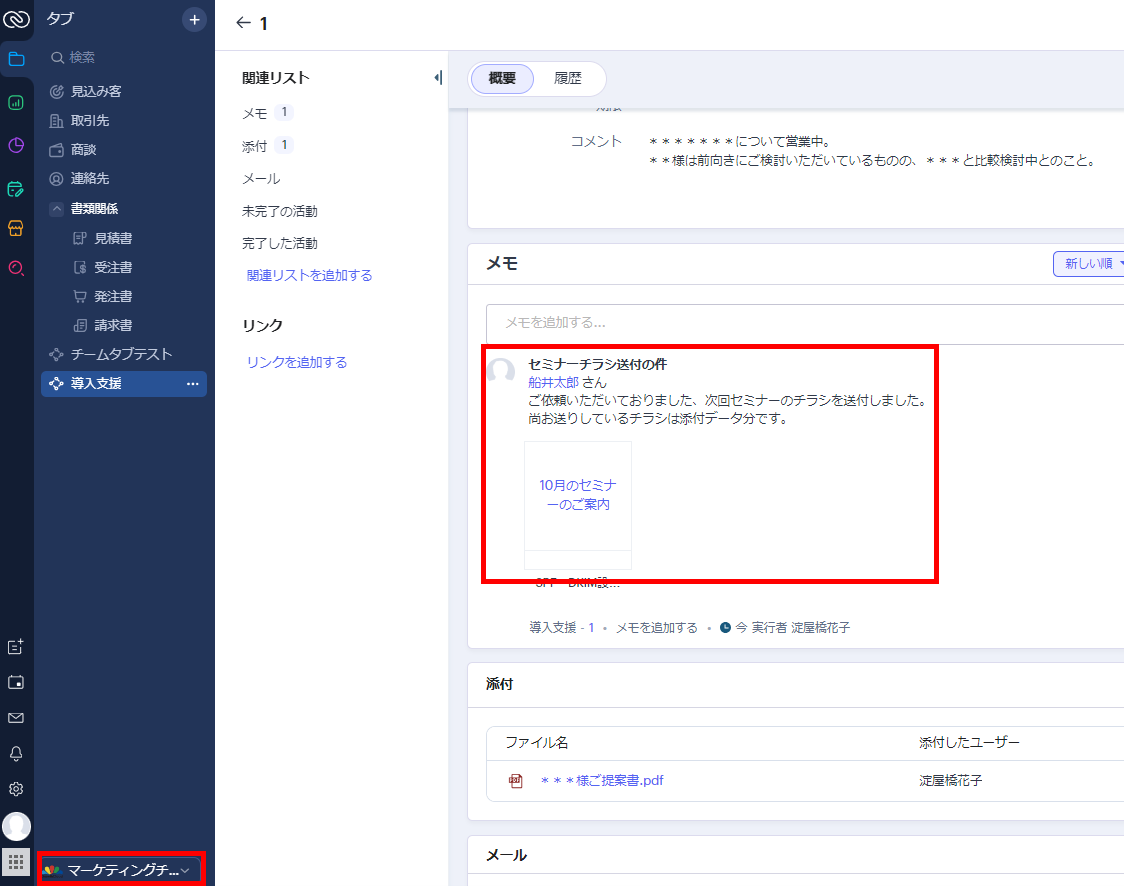
4.チームユーザー
チームタブにチームのメンバーを追加する方法は二つあります。
- 通常のユーザーとして追加する
- チームユーザーとして追加する
通常のユーザーは、従来のユーザー種別を指します。
チームユーザーは、Zoho CRM for Everyoneとともに新しくリリースされたユーザー種別です。
特定の業務のみを担当する、あるいは特定のデータ閲覧のみをするようなライトユーザーを想定したもので、通常のユーザーよりも機能制限を受けますが、その分アカウント費用が安くなっています。
補足:チームユーザーのアカウント費用について
本記事執筆現在、Zoho公式サイトにてチームユーザーのアカウント費用が公開されていないため、弊サイトでの公開を差し控えさせていただきます。
チームユーザーのアカウント費用や利用可能機能の詳細についてお知りになりたい方は、Zoho社にお問い合わせください。
まとめ
これまでは「営業メンバーにとっては非常に使いやすいツールだけど、他部門のメンバーの業務となったら痒いところに手が届かない…」ということがあったZoho CRM。
しかし、Zoho CRM for Everyoneではサービスのコンセプトから刷新が行われ「皆で使う」ことができるように変わりました!
皆で同じシステムを使うことにより生まれる相乗効果は、より効率的な顧客対応を可能とし、お客様をお待たせしないスムーズな対応によって顧客体験(顧客満足度)の向上に貢献しえます。
また、多種多様なアプリや連携機能を備えるZohoなら、Zoho CRM for Everyoneを起点とし、他のZohoのアプリを併用することで、MA(マーケティングオートメーション)やBI、問い合わせ管理など、包括的な一元管理も可能。
CRMやSFAの新規導入・乗り換えをお考え中の企業様は、ぜひZoho CRMもご検討いただき、Zoho導入に関するご相談はZohoプレミアムパートナーの船井総研までお気軽にご相談ください!